Amelia 플러그인 검토: WordPress 예약이 간편해졌습니다.
게시 됨: 2023-11-23심층적인 Amelia 플러그인 리뷰를 찾고 계십니까? 그렇다면 더 이상 보지 마십시오.
오늘날 기업과 서비스 제공업체는 운영을 간소화하기 위해 혁신적인 도구로 전환하고 있습니다. 마찬가지로 WordPress 웹사이트 에 원활하게 통합되는 예약 플러그인을 찾고 있을 수도 있습니다. 그렇지 않나요?
약속을 쉽게 예약하고 처리할 수 있는 강력한 WordPress 예약 플러그인인 Amelia를 사용하세요. 일정의 복잡성에 작별을 고하고 체계적인 예약 프로세스를 만나보세요.
이 리뷰에서는 기능 , 가격 , 지원 옵션 등을 포함하여 Amelia 플러그인의 각 측면을 다룰 것입니다. 따라서 이 여정에 참여하여 Amelia가 최고의 WordPress 예약 플러그인인지 확인하세요. 시작하자!
전체 평가
Amelia 는 약속 및 이벤트를 위한 최고의 WordPress 예약 플러그인입니다. 현재 60,000개 이상의 웹사이트가 웹사이트 예약 솔루션으로 Amelia를 사용하고 있습니다.
무엇보다도 WordPress.org 플러그인 저장소에서 별 5개 중 4.6개 (사용자 리뷰 491개)를 받았습니다.
의심할 여지 없이 우리는 Amelia에게 별점 5점 만점에 4.8점 을 줄 것입니다. 나머지 0.2점을 차감한 것을 볼 수 있습니다. 왜냐하면 초보자들은 캘린더와 동기화할 때 다소 부담감을 느낄 수 있기 때문입니다.
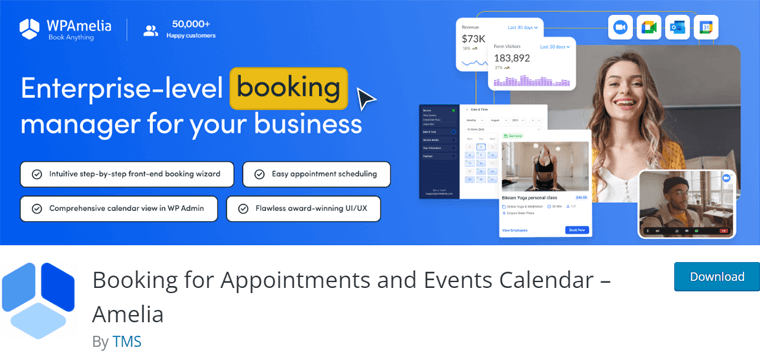
그러나 귀하의 웹사이트에는 이 플러그인을 사용하는 것이 좋습니다. 바로 그때 Amelia가 귀하의 필요에 맞는 것 같습니다. 하지만 먼저 무료 버전을 사용해 보아야 합니다. 또한 여기에서 데모를 확인하여 예약 또는 이벤트 시스템이 어떻게 나타나는지 시각화할 수 있습니다.
준비가 되면 유료 플랜으로 업그레이드할 수 있습니다. 무엇보다도 15일 환불 보장 정책도 제공됩니다. 따라서 처음 15일 이내에 이 플러그인을 계속 사용할지 결정하세요.
이제 Amelia 플러그인의 장단점에 대해 알아보겠습니다.
아멜리아의 장점과 단점
다음 목록은 Amelia 플러그인의 장단점을 나타냅니다. 따라서 다음 내용을 자세히 읽어보세요.
아멜리아의 장점
- Amelia는 사용자 친화적인 인터페이스를 갖추고 있어 귀하와 귀하의 직원이 쉽게 사용할 수 있습니다.
- 예약 양식, 반복 이벤트 등과 같은 다양한 기능을 제공합니다.
- 비즈니스 효율성을 높이기 위해 자동 알림 및 알림을 보냅니다.
- 널리 사용되는 WordPress 플러그인, 캘린더 애플리케이션 등과 원활하게 통합됩니다 .
- 비즈니스 성과, 직원 등에 대한 통찰력을 얻을 수 있습니다.
- 개인 병원, 미용실, 법률 컨설턴트 등 모든 사람 에게 이상적입니다.
- 플러그인 기능을 시각화하기 위해 프런트엔드 또는 백엔드 데모를 제공합니다.
아멜리아의 단점
- 캘린더 동기화는 초보자에게 부담스러울 수 있습니다.
- 프리미엄 플랜에 대한 무료 평가판은 제공되지 않습니다.
그 다음, 간략한 개요와 함께 Amelia 플러그인 리뷰를 공식적으로 시작하겠습니다.
A. 아멜리아란 무엇인가요? – 플러그인 개요
Amelia 는 약속 및 이벤트 예약을 자동화하는 올인원 WordPress 예약 플러그인입니다. 간단히 말해서 모든 종류의 기업이 약속 및 이벤트 관리 프로세스를 간소화할 수 있는 강력한 솔루션을 제공합니다.
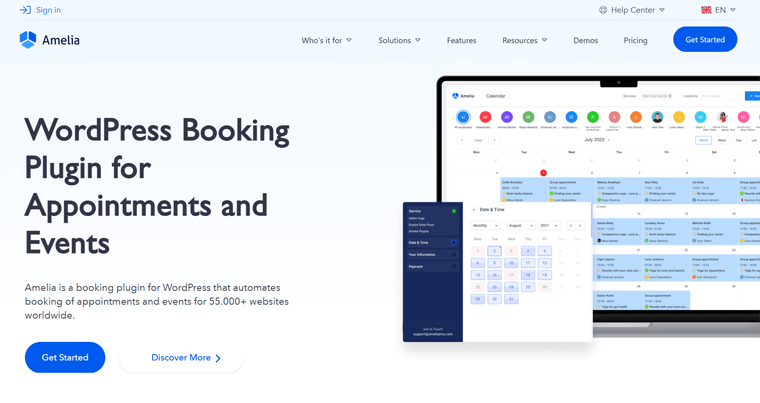
특히, 미용실 , 요가 , 개인 클리닉 , 컨설턴트 등과 같은 서비스를 제공하는 기업에 이상적입니다. 약속이 필수적이고 고객이 쉽고 편리하게 예약할 수 있어야 하는 곳입니다.
또한 서비스와 이벤트를 사용자 친화적인 형식 으로 완벽하게 구성하고 표시하는 강력한 예약 달력을 제공합니다. 궁극적으로 고객은 자신의 자리를 확보하는 데 가장 편리한 시간을 쉽게 탐색 하고 찾을 수 있습니다.
귀하의 사이트에 Amelia 기능을 표시하는 방법이 궁금하십니까? 다행히도 이 플러그인은 여러 개의 단축 코드를 제공합니다. 이를 사용하면 원하는 대로 예약 기능을 표시 할 수 있습니다.
모바일 우선 개념 에 초점을 맞춰 모든 프런트엔드 및 백엔드 Amelia 요소는 여러 장치에서 원활한 기능을 갖도록 설계되었습니다. 따라서 관리자와 고객 모두 매우 유연 하고 접근 가능한 예약 경험을 얻을 수 있습니다.
또한 Amelia의 뛰어난 기능에는 캘린더 및 결제 프로세서 와의 통합이 포함됩니다. 또한 이벤트 관리 에 탁월하여 하나의 플랫폼에서 약속과 함께 이벤트를 생성, 관리 및 홍보할 수 있습니다.
아멜리아가 매력적이라고 생각하시나요?
Amelia는 귀하의 비즈니스를 위한 강력하고 직관적이며 다양한 예약 솔루션입니다. 귀하의 비즈니스 웹사이트에 이를 사용하는 것에 대해 이미 확신이 있는 경우. 그렇다면 지금 시작해보세요!
다음으로 Amelia 플러그인의 모든 주요 기능을 알아보세요!
B. Amelia 플러그인의 주요 기능
이제 이 섹션에서 Amelia WordPress 플러그인의 핵심 기능을 살펴보면서 핵심을 살펴보겠습니다. 종합적인 검토를 통해 이 플러그인의 차별화 요소를 알아보세요.
1. 고급 예약 기능
소규모 기업이든 대기업이든 Amelia는 약속을 효율적이고 효과적으로 관리하는 데 필요한 모든 도구를 갖추고 있습니다.
즉, Amelia의 고급 약속 예약 기능을 사용하면 전문가처럼 약속을 예약할 수 있습니다.
Amelia를 사용하면 다음을 수행할 수 있습니다.
- 예약 양식을 맞춤화하여 고객으로부터 필요한 특정 정보를 수집하세요. 이름, 연락처 정보 등의 기본 세부정보부터 보다 구체적인 기본 설정이나 맞춤 질문까지.
- 다양한 직원, 위치 또는 서비스에 대한 여러 달력을 만들고 관리합니다 . 이를 통해 모든 약속을 쉽게 추적하고 초과 예약을 방지할 수 있습니다.
- 최소 및 최대 도서 리드 타임, 약속 사이의 여유 시간 등 복잡한 예약 규칙을 정의합니다. 또한 단체 예약, 패키지 예약, 반복 약속 등을 허용할 수 있습니다.
- 고객 이력, 선호도, 약속 기록에 대한 통찰력을 얻어 개인화된 서비스를 제공합니다.
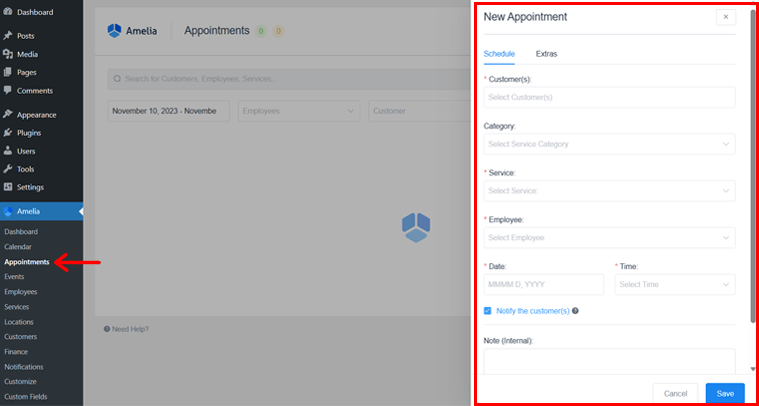
그리고 그것은 시작에 불과합니다! Amelia의 고급 약속 예약 기능은 귀하의 삶을 더 쉽게 만들고 비즈니스 성장을 돕도록 설계되었습니다.
그럼에도 불구하고 일정을 관리하고 고객 경험을 향상시키는 것이 그 어느 때보다 쉬워졌습니다.
2. 자동 알림 및 미리 알림
Amelia의 자동 알림 및 미리 알림 기능은 고객과 직원에게 정보를 제공하고 일정을 준수하는 데 도움이 됩니다.
Amelia를 사용하면 예정된 약속, 약속 변경 및 기타 중요한 이벤트에 대한 SMS, 이메일, WhatsApp 알림과 미리 알림을 자동으로 보낼 수 있습니다.
이 기능은 노쇼(No-Show)를 줄이고 고객 만족도를 높이는 데 매우 유용합니다.
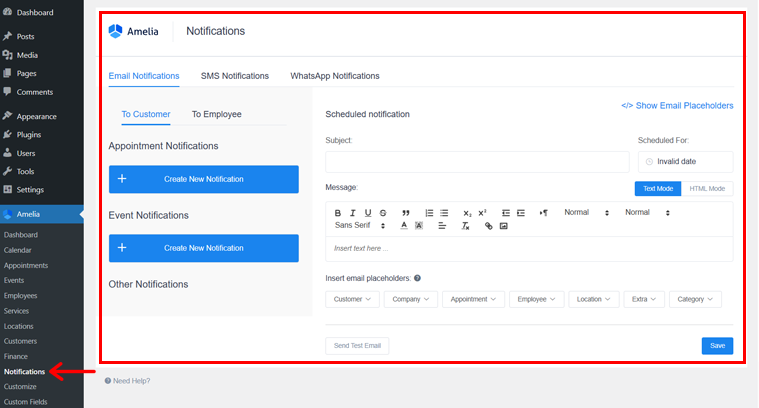
게다가 유연성도 동일합니다. 모든 알림의 시기, 내용, 수신자를 맞춤설정할 수 있습니다.
예를 들어 약속 시간 24시간 전에 고객에게 알림 이메일을 보낼 수 있습니다. 그런 다음 약속 1시간 전에 문자 메시지 알림을 보냅니다. 고객에게만, 직원에게만 또는 고객과 직원 모두에게 알림을 보내도록 선택할 수도 있습니다.
이를 통해 고객이 정시에 나타날 가능성이 높아집니다. 직원들에게 다가오는 약속을 상기시킬 수도 있습니다. 그래서 그들은 더 많은 준비를 갖추고 최상의 고객 서비스를 제공합니다.
3. 전문 예약 마법사
Amelia 플러그인은 사용자 친화적인 전문 예약 마법사를 통해 약속 일정 관리에 혁명을 일으켰습니다. 이 기능은 고객이 예약 과정을 쉽게 안내할 수 있도록 제작되었습니다. 또한 귀하와 고객 모두에게 원활한 경험을 보장합니다.
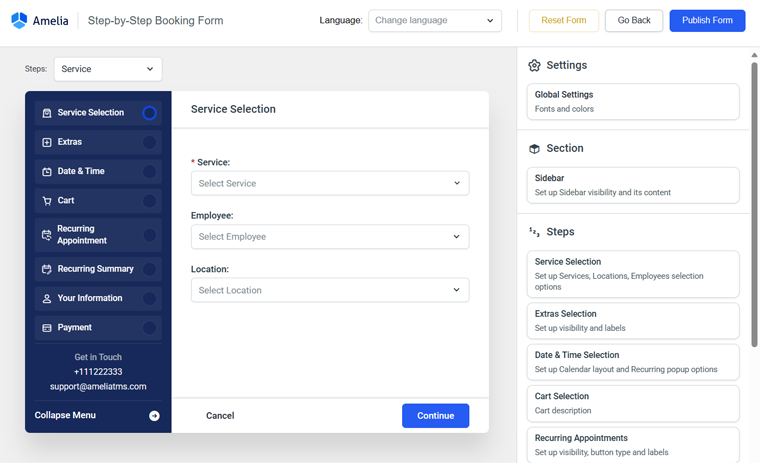
Amelia의 전문 예약 마법사가 차별화되는 방법은 다음과 같습니다.
- 쉬운 단계: 예약 마법사가 여행을 단순화합니다. 명확한 라벨을 따르는 것과 같아서 고객이 혼란 없이 쉽게 예약할 수 있습니다.
- 즉시 업데이트: 클라이언트가 선택하면 업데이트되어 최신 옵션이 표시됩니다. 이렇게 하면 고객은 실수하지 않고 최적의 시간과 서비스를 선택할 수 있습니다.
- 맞춤형 약속: 고객이 원하는 방식으로 약속을 정할 수 있습니다. 좋아하는 직원을 선택하거나 메모를 추가하거나 추가 서비스를 요청하여 행복하게 만들 수 있습니다.
- 진행 상황 추적: 마법사는 고객이 예약 과정에서 어디에 있는지 보여줍니다. 따라서 고객은 예약 과정에서 자신의 현재 위치를 파악하여 혼란과 좌절을 피할 수 있습니다.
- 모바일에 최적화된 인터페이스: 휴대폰과 태블릿에서 잘 작동합니다. 고객은 이동 중에도 쉽게 예약할 수 있어 언제 어디서나 편리하게 약속을 잡을 수 있습니다.
Amelia의 전문 예약 마법사를 사용하면 고객에게 편리하고 번거로움 없이 약속을 예약할 수 있는 방법을 제공할 수 있다는 것은 의심의 여지가 없습니다. 이를 통해 고객 만족도를 높이고 예약을 늘리는 데 도움이 될 수 있습니다.
4. 통찰력 있는 대시보드 및 보고
Amelia 플러그인의 또 다른 중요한 특징은 통찰력 있는 대시보드와 보고 기능을 제공한다는 것입니다. 이는 약속 예약 및 성과에 대한 명확한 개요를 제공하도록 설계되었습니다. 따라서 비즈니스에 대해 데이터 기반 결정을 내릴 수 있습니다.
또한 대시보드는 실시간 분석을 제공하므로 언제든지 예약을 모니터링하고 주요 지표를 추적할 수 있습니다. 결과적으로 약속 규모, 직원 성과, 창출된 수익 등 중요한 정보에 즉시 액세스할 수 있습니다.
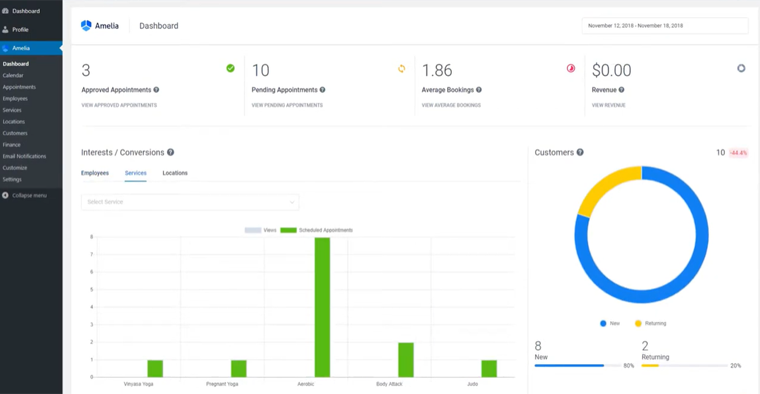
또한 대시보드에서 예정된 약속, 보류 중인 약속, 완료된 약속을 쉽게 보고 구성할 수 있습니다. 간단한 인터페이스를 통해 약속 상태를 모니터링하고, 고객 세부 정보를 확인하고, 필요한 조정을 손쉽게 수행할 수 있습니다.
보고와 관련하여 특정 요구 사항에 맞는 맞춤형 보고서를 생성할 수 있습니다. 추적하려는 측정항목을 선택하고, 기간을 선택하고, 유용한 보고서를 생성하기만 하면 됩니다.
이 데이터를 사용하면 비즈니스 성과를 파악하고 추세나 주의가 필요한 영역을 식별할 수 있습니다.
5. 이벤트 관리 옵션
예약과 함께 비즈니스 또는 조직의 이벤트를 관리해야 합니까? 글쎄, Amelia는 이벤트 관리 옵션을 제공합니다.
정확하게 다음과 같은 이벤트 관리 옵션이 제공됩니다.
- 필수 정보를 위한 사용자 정의 양식: 이를 통해 사용자 정의 이벤트 양식을 생성하고 맞춤형 필드를 통해 참석자 세부 정보와 이벤트 후 통찰력을 쉽게 수집할 수 있습니다.
- 원활한 티켓 판매 및 대기자 명단: 티켓 판매 및 대기자 명단을 원활하게 관리하고 가격을 설정하고 수요를 모니터링하며 행사에 참석률이 높은지 확인합니다.
- 간편한 이벤트 취소 및 환불: 이벤트 취소를 쉽게 처리하고 참석자에게 알리고 환불 프로세스를 자동화하여 번거로움 없는 경험을 선사합니다.
- 손쉬운 관리를 위한 캘린더 통합: Google 캘린더와 같은 외부 캘린더와 이벤트를 동기화하고 간단한 관리 캘린더를 통해 손쉽게 가용성을 관리하세요.
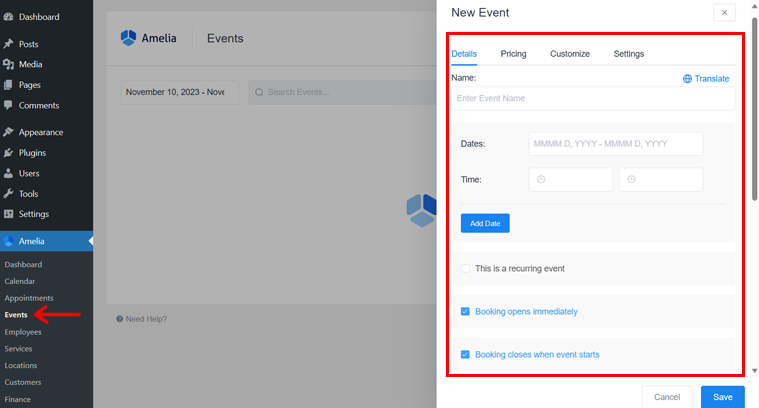
의심할 바 없이 Amelia의 이벤트 관리 옵션은 이벤트 계획 요구 사항에 맞는 중앙 집중식 허브를 제공합니다. 또한 이를 통해 프로세스를 간소화하고 참석자에게 탁월한 경험을 제공하는 데 집중할 수 있습니다.
이벤트 웹사이트를 단독으로 만들 계획이신가요? 그런 다음 이벤트 웹사이트를 만드는 방법에 대한 기사를 확인하세요. 또한 WordPress 이벤트 테마와 이벤트 웹사이트용 이벤트 등록 플러그인을 찾아볼 수도 있습니다.
6. 플러그인 및 도구와의 광범위한 통합
Amelia는 다양한 플러그인 및 도구와 통합되므로 비즈니스를 운영하는 데 사용하는 다른 시스템에 연결할 수 있습니다.
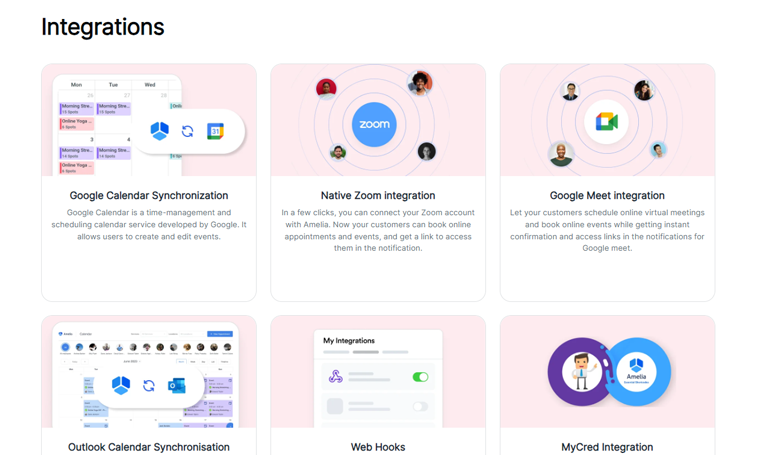
다음은 Amelia와 통합되는 플러그인 및 도구의 구체적인 예입니다.
- Google Meet 통합: 고객이 가상 회의를 예약하고 온라인 이벤트를 즉시 확인할 수 있습니다.
- WooCommerce 통합: 기본 Amelia WooCommerce 통합을 통해 결제, 세금 및 송장을 원활하게 관리합니다.
- 결제 처리: PayPal 및 Stripe과 같이 널리 사용되는 결제 시스템과 원활하게 통합되어 예약 양식을 통해 고객의 직접 온라인 결제를 촉진합니다.
- 기타 도구: Google Calendar, Google Analytics, Webhooks, MyCred, Lessonspace 등과 같이 널리 사용되는 도구에 연결하여 기능을 강화하세요.
이를 통해 Amelia는 데이터의 원활한 흐름을 보장하고 플러그인의 전반적인 성능과 다양성을 향상시킵니다. 따라서 완전히 통합된 시스템의 편리함을 즐기고, 비즈니스 프로세스를 조정하고, 다양한 도구의 기능을 활용하여 고객 경험을 향상하십시오.
7. 추가 기능
위에서 언급한 기능 외에도 Amaelia가 제공하는 몇 가지 멋진 기능이 있습니다. 와 같은:
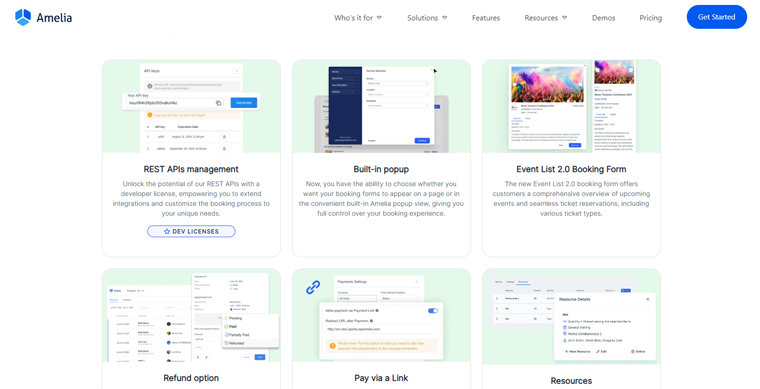
- 패키지 쿠폰: 고객이 패키지를 구매할 때 예약 과정에서 사용할 수 있는 전용 할인 코드를 제공하세요.
- 링크를 통한 결제: 이메일을 통해 전송된 개인화되고 안전한 결제 링크를 사용하여 고객이 편리하게 거래를 완료할 수 있습니다.
- 서비스 패키지: 단일 또는 여러 서비스를 약속 패키지로 묶어 고객이 보다 중요한 구매를 하도록 장려합니다.
- 페이지 빌더: Elementor 및 Divi와 같은 페이지 빌더와 원활하게 통합되어 예약 사이트를 위한 시각적으로 멋진 웹사이트 페이지를 생성할 수 있습니다.
- 여러 위치 관리: 데이터, 주소 및 지리적 위치를 저장하여 여러 사업장에서의 약속을 쉽게 처리합니다.
- 시간대: 클라이언트 컴퓨터의 시간대를 자동으로 감지하여 시간대에 슬롯을 표시합니다. 귀하의 시간대에 있는 슬롯을 볼 수 있습니다.
그렇다면 이 Amelia 플러그인 리뷰의 다음 섹션으로 넘어가겠습니다.
C. Amelia 플러그인을 설치하고 구성하는 방법은 무엇입니까?
이 리뷰 섹션에서는 Amelia 플러그인을 귀하의 웹사이트에 통합하는 과정을 살펴보겠습니다. 이 단계에서는 플러그인의 무료 버전과 프리미엄 버전을 모두 다룹니다.
요구 사항에 따라 아래 지침을 따르십시오. 준비가 된? 시작하자!
1. 아멜리아 무료 설치
Amelia 플러그인을 무료로 설치하는 것은 매우 쉬우며 다른 플러그인을 추가하는 것과 동일한 단계를 따릅니다. 이를 수행하는 가장 간단한 방법은 WordPress 관리 대시보드를 이용하는 것입니다.
I단계. Amelia 무료 버전 설치
시작하려면 WordPress 대시보드에 액세스하여 '플러그인 > 새로 추가' 섹션으로 이동하세요.
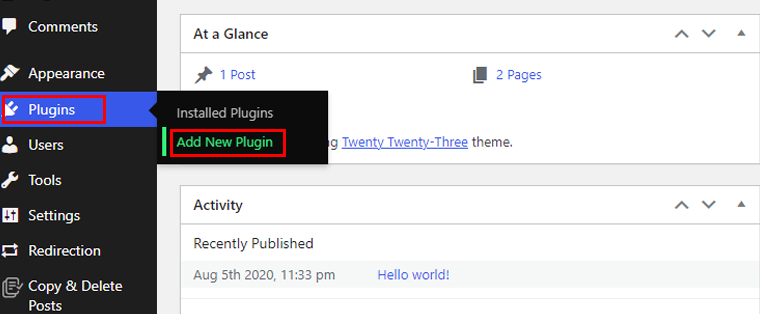
'플러그인 추가' 섹션으로 이동하여 'Amelia'라는 용어를 찾으세요. 검색 결과에 나열된 플러그인을 찾으면 "지금 설치" 버튼을 클릭하세요.
2단계. Amelia 플러그인 활성화
다음으로, 아래 예시 스크린샷과 같이 "활성화" 버튼이 나타나면 누르세요.
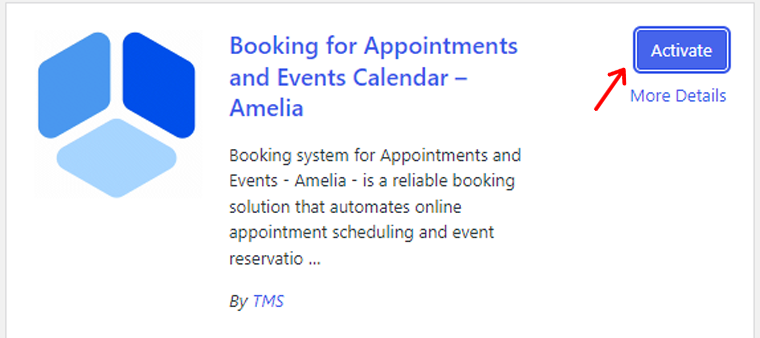
축하해요! 귀하의 웹사이트에 Amelia를 성공적으로 설치하고 활성화했습니다. 잘하셨어요!
이 종합 가이드에서 WordPress 플러그인을 설치하는 대체 방법을 살펴보세요.
2. 프리미엄 아멜리아 설치
무료 Amelia 플러그인을 사용 중이고 프리미엄 버전으로 업그레이드를 고려하고 있는 경우. 그런 다음 WordPress 대시보드에서 무료 플러그인을 최신 버전으로 업데이트하여 시작할 수 있습니다.
'플러그인' 으로 이동하여 '설치된 플러그인'을 선택하면 업데이트 옵션을 찾을 수 있습니다.
공식 웹사이트에서 직접 Amelia 프리미엄 플랜을 구매할 준비를 하세요. 즉시 다음 단계를 따르세요!
I단계. Amelia Premium 구매
먼저 공식 웹사이트를 방문하여 Amelia의 가격 세부정보를 살펴보세요. 가격 페이지에는 Basic , Pro , Developer의 3가지 요금제가 표시됩니다.
귀하의 비즈니스 요구 사항에 가장 적합한 옵션을 선택하고 '지금 구매' 버튼을 클릭하세요.
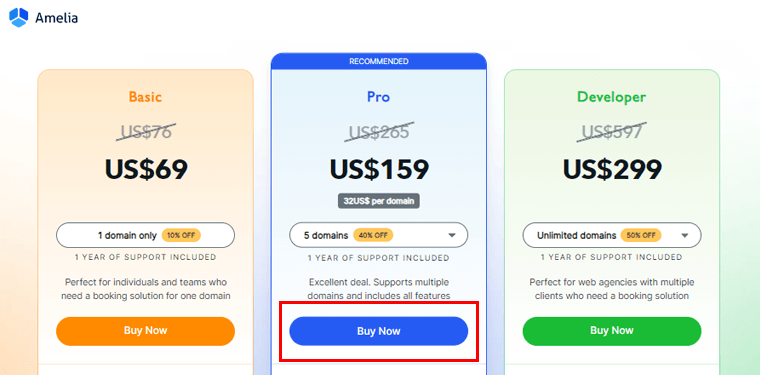
이제 나타나는 팝업을 클릭하세요. 요청한 대로 이메일 주소와 이름을 입력하세요. 그런 다음 "계속" 옵션을 클릭하십시오.
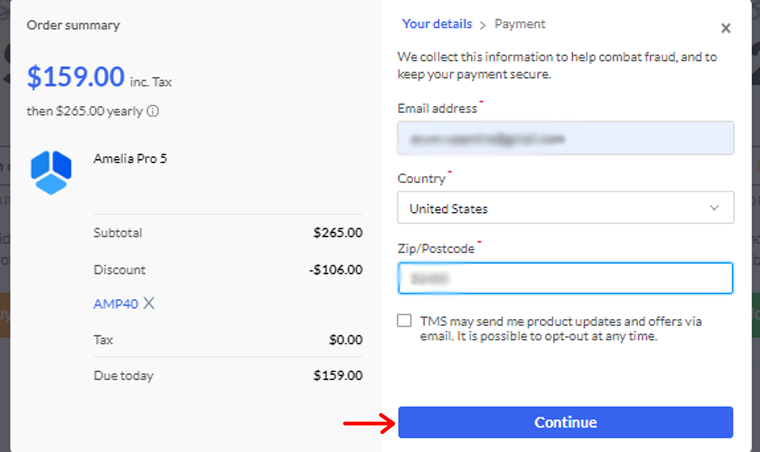
다음으로 신용/직불 카드 또는 PayPal 중에서 선호하는 결제 방법을 결정하세요. 필요한 결제 세부정보를 입력하고 준비가 되면 '지금 구독'을 클릭하여 구매를 완료하세요.
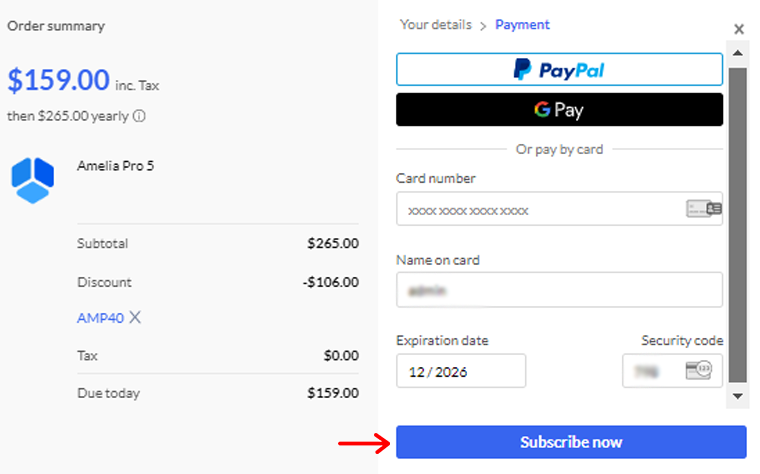
Amelia 플러그인을 구매하면 이메일을 받게 됩니다. 여기에는 TMS 플러그인 대시보드의 URL이 포함됩니다. 해당 URL을 열고 TMS Store 계정에 로그인하여 Zip 파일 다운로드를 시작하세요.
이 압축 파일 안에는 "Amelia Plugin"의 최신 버전이 들어 있습니다.
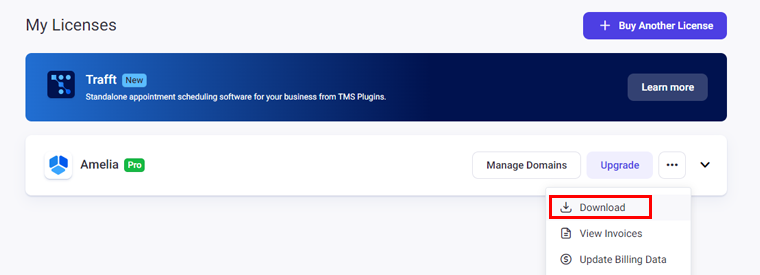
2단계. Amelia 플러그인 설치 및 활성화
이제 WordPress 대시보드에서 '플러그인 > 새로 추가' 섹션으로 이동하세요. '플러그인 업로드'를 선택한 후 '파일 선택' 버튼을 클릭하여 다운로드한 플러그인 파일을 업로드하세요. 마지막으로 '지금 설치'를 눌러 설치 과정을 완료하세요.
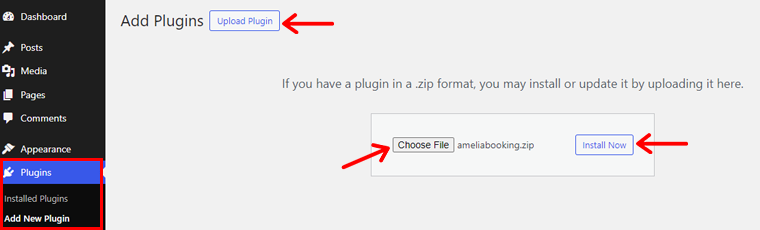
설치가 완료되면 '플러그인 활성화' 버튼을 눌러 시작하세요.
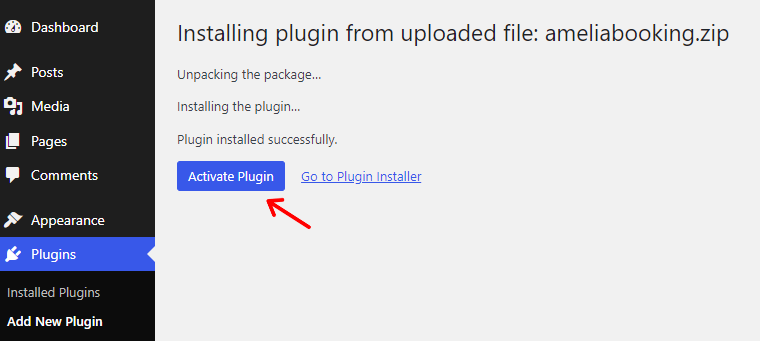
이제 WordPress 대시보드 메뉴 표시줄에 “Amelia”가 표시됩니다.
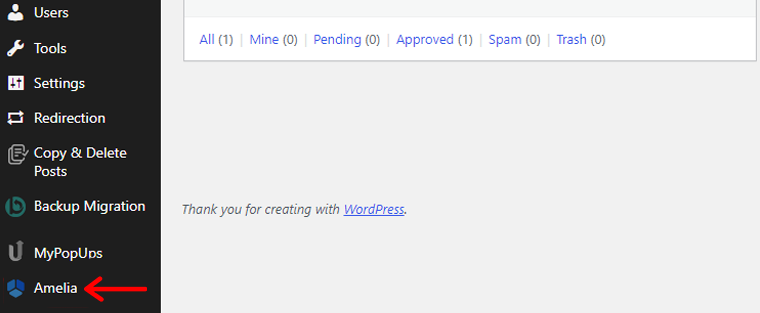
3. 아멜리아 구성 프로세스
이 플러그인을 설정하려면 “Amelia >Settings” 메뉴로 이동하세요.
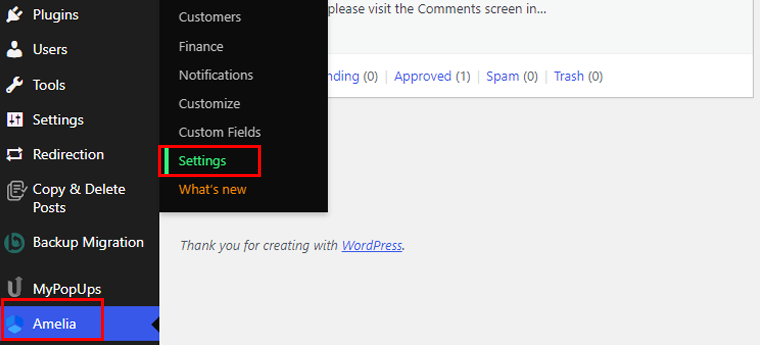
I. 일반 설정
먼저 '일반 설정'부터 시작하겠습니다.
일반 설정은 필수 매개변수 구성을 위한 기초 역할을 합니다. 원활한 기능을 보장하려면 WordPress 예약 플러그인을 사용하기 전에 이를 조정하는 것이 중요합니다.
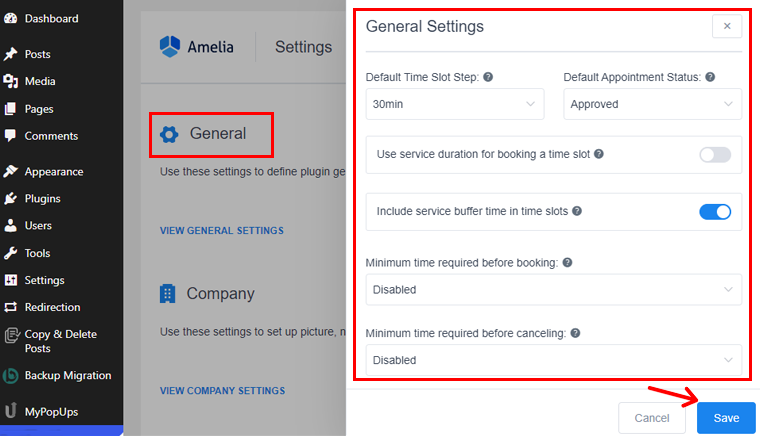
이 섹션에서는 몇 가지 주요 옵션을 살펴보겠습니다.
- 기본 시간 슬롯 단계: 업무 시간 및 약속 길이에 대한 그리드를 형성하여 시간 슬롯의 표준 기간을 설정할 수 있습니다. 예정된 약속 간격을 결정합니다.
- 기본 약속 상태: 새 약속의 기본 상태를 선택할 수 있습니다. "보류 중"을 선택하면 예정된 약속이 이 상태로 시작됩니다.
- 예약 전 필요한 최소 시간: 실제 약속 전에 고객이 예약을 요청할 수 있는 가장 빠른 시간을 지정합니다. 기본적으로 이 기능은 꺼져 있습니다.
- 사전 예약 가능 기간: 향후 고객이 언제 약속을 예약할 수 있는지 결정합니다. 예를 들어, 365일을 선택하면 고객은 최대 1년 전에 약속을 예약할 수 있습니다.
- 전화번호를 필수 필드로 설정: 고객이 예약 시 전화번호를 제공해야 하는지 또는 선택할 수 있는지 선택할 수 있습니다. 기본적으로 이 기능은 꺼져 있습니다.
- 이메일을 필수 필드로 설정: 예약 양식의 이메일 필드가 필수인지 여부를 결정하는 선택입니다. 기본적으로 이 기능은 켜져 있습니다.
- 클라이언트 시간대에 예약 슬롯 표시: 이를 통해 다양한 시간대에 걸쳐 플러그인을 활용할 수 있습니다. 이 옵션을 활성화하면 고객이 해당 시간대의 시간 슬롯을 볼 수 있습니다.
이 외에도 일반 설정에서 수행할 수 있는 다른 설정이 많이 있습니다.
II. 회사 설정
여기에서 회사 이미지, 이름, 주소, 웹사이트, 전화번호 설정을 맞춤 설정할 수 있습니다. 이러한 변경 사항은 회사 알림의 자리 표시자를 대체합니다.
회사 설정은 예시 이미지와 마찬가지로 조직의 사진 , 이름 , 주소 및 전화번호 세부정보를 업데이트하는 데 도움이 됩니다. 이러한 변경 사항은 직원과 고객에게 자동으로 전송되는 알림에 반영됩니다.
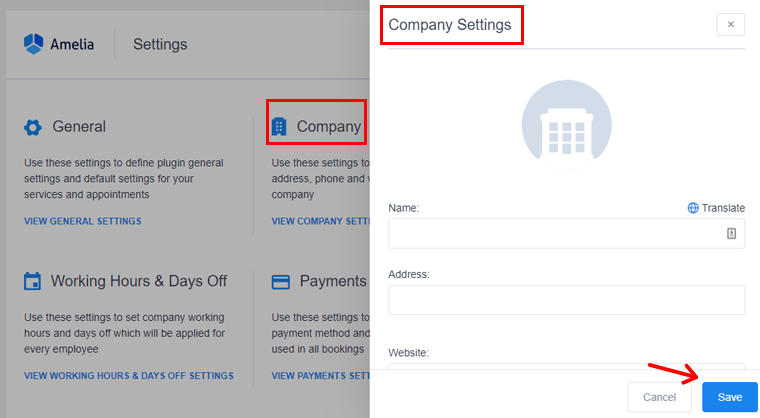
관리자만 이러한 설정에 액세스할 수 있습니다.
III. 근무시간 및 휴무일
이 섹션에서는 회사 전체에 적용되는 근무 시간, 휴식, 휴일에 대한 전반적인 지침을 설정합니다. 이러한 설정은 미래 직원을 위한 표준이 될 것입니다.
개별 직원에게는 이러한 회사 전체 설정을 무시할 수 있는 자신만의 일정이 있을 수 있다는 점을 명심하세요.
근무시간
이 기능을 사용하면 회사 전체의 표준 근무 시간과 휴식 시간을 설정할 수 있습니다. 매일 균일한 근무 시간을 선호하는 경우 첫 번째 요일을 설정하고 "모든 요일에 적용" 버튼을 사용하세요.
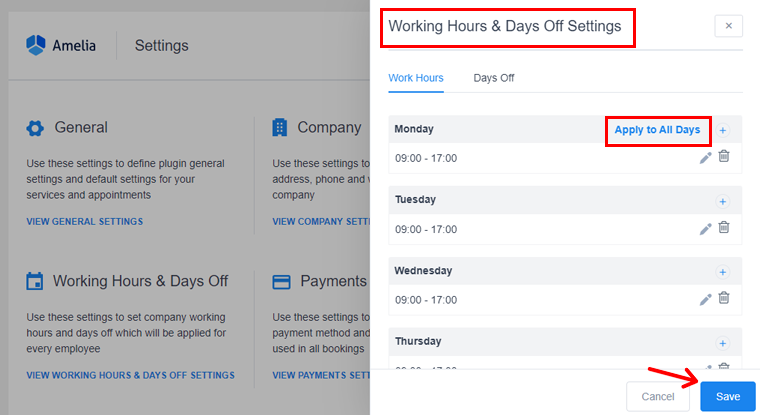
그러나 글로벌 근무 시간을 수정해도 기존 직원 일정에는 영향을 미치지 않습니다. 변경 후에 생성된 신규 직원에게만 적용됩니다.
휴가
휴무일 기능에서는 회사 전체가 쉬는 특정 요일을 지정할 수 있습니다. "휴일 추가"를 클릭하고 이름을 입력한 후 개별 요일이나 범위를 선택하고 해당 요일을 매년 반복할지 여부를 결정하세요.
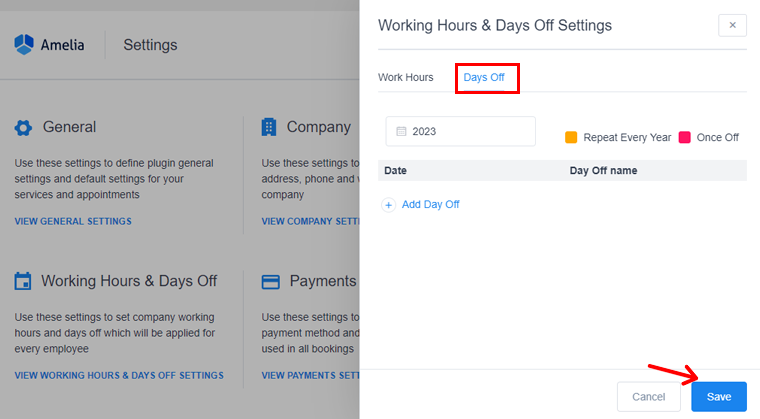
또한 쉽게 구별할 수 있도록 반복 및 일회성 휴가를 위한 시스템 색상 코드가 있습니다.
참고: Days Off 기능은 서비스 전용으로 설계되었으며 이벤트에는 적용되지 않습니다.
IV. 일정 구성
Amelia에서는 다음 두 가지 방법으로 일정을 설정할 수 있습니다.
- 회사 전체 일정: 설정 페이지의 "근무 시간 및 휴일" 섹션으로 이동하여 회사 전체의 일반적인 근무 시간을 쉽게 설정할 수 있습니다.
- 개별 직원 일정: 근무 시간 및 서비스 일정을 맞춤화하고 직원별로 휴일과 공휴일을 별도로 지정합니다. 좀 더 개인화된 일정을 원하시면!
직원 프로필을 보면 일정과 관련된 세 개의 탭( 근무 시간 , 공휴일 , 휴무일 )이 표시됩니다.
근무 시간
근무 시간을 편집하려면 "Amelia > Employes" 옵션으로 이동하세요.
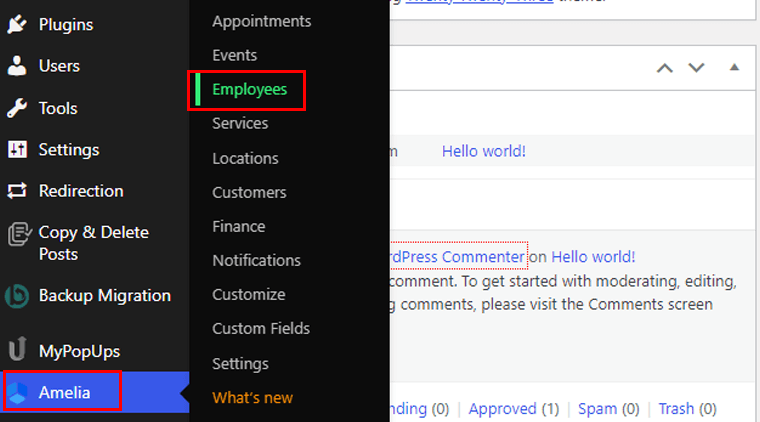
여기서는 직원이 표준 회사 설정을 벗어나는 경우 개별 직원의 근무 시간과 휴식 시간을 개인화할 수 있습니다. 조정 후 "모든 요일에 적용" 버튼을 클릭하기만 하면 됩니다.
또는 각각 고유한 서비스 집합이 있는 여러 기간을 추가합니다. 이를 통해 하루 종일 다양하고 맞춤화된 서비스 일정을 만들 수 있습니다.
게다가, 각 기간 옆에는 서비스 메뉴가 있습니다. 특정 기간 동안 직원이 집중할 서비스를 하나, 둘 또는 그 이상 선택하십시오.
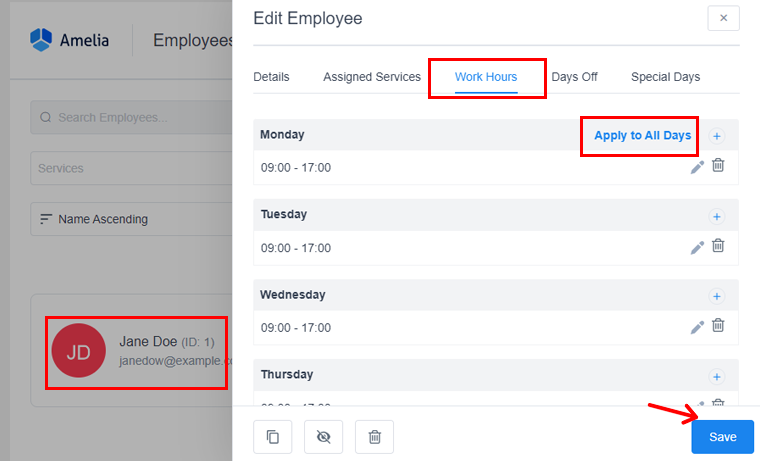
또한, 다양한 위치를 지정하거나 각 직원의 지정된 근무 시간에 대해 별도의 작업장을 할당할 수 있습니다. 직원이 다른 장소에서 근무하는 경우 각 기간에 대해 특정 위치를 선택할 수 있습니다.
그런 다음 "저장" 옵션을 클릭하십시오.
그러나 근무 시간으로 특정 위치를 선택하면 추가한 다른 모든 위치에서 해당 시간이 자동으로 차단됩니다.
휴가
여기에서는 각 직원의 특정 휴가를 유연하게 지정할 수 있습니다.
"휴일 추가" 버튼을 클릭하고 다양한 옵션을 살펴보세요. 쉬는 날의 이름, 날짜 또는 날짜 범위를 입력하고 매년 반복할지 여부를 선택합니다. "휴일 추가"를 클릭하면 시스템에서 사용자 정의된 휴가를 저장합니다.
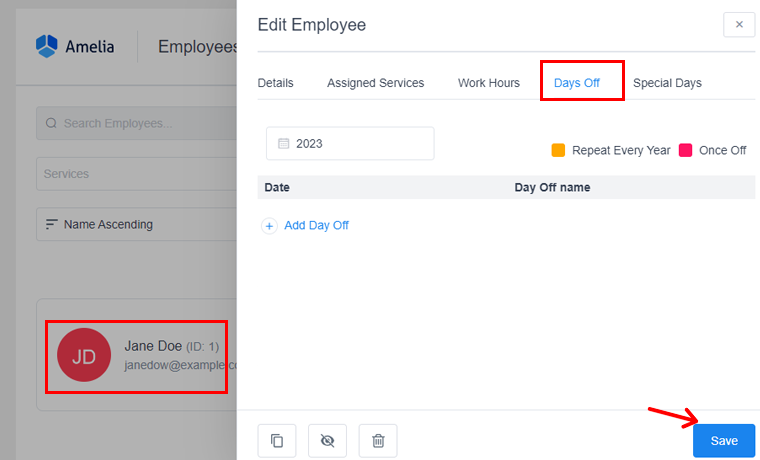
그리고 "저장" 버튼을 클릭하는 것을 잊지 마세요.
특별한 날
"공휴일 추가" 버튼을 클릭하면 특정 날짜에 대한 직원의 일정을 맞춤 설정할 수 있습니다. 날짜나 범위를 선택하고, 근무 시간을 설정하고, 서비스를 선택하고, 위치를 선택하기만 하면 됩니다. 고유한 일정을 적용하려면 “특별일 저장”을 클릭하세요.
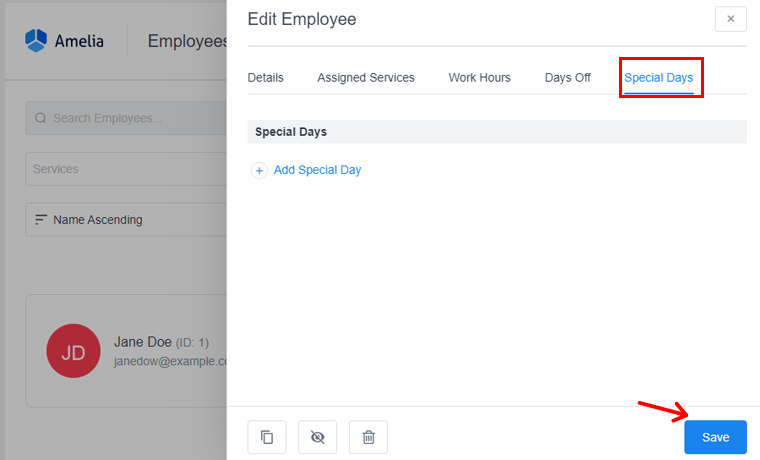
그런 다음 "저장" 옵션을 클릭하십시오.

참고: 직원은 자신의 세부 정보를 업데이트하고, 일정을 관리하고, 휴가를 요청하고, 특별한 날을 지정할 수 있습니다. 역할 설정에서 이러한 권한을 사용자 정의하여 특정 작업을 제어할 수 있습니다. 다음에는 이와 관련된 몇 가지 중요한 Amelia 단계를 살펴보겠습니다!
프런트엔드 고객 패널을 추가하는 방법은 무엇입니까?
고객 패널을 통해 고객은 과거 예약을 확인하고, 일정을 변경하고, 향후 약속 및 이벤트를 취소할 수 있습니다. 이 패널을 사용하면 고객은 WordPress 대시보드에 로그인하지 않고도 프로필 정보를 업데이트할 수도 있습니다.
고객을 위해 이 패널을 활용하려면 “ Amelia > 설정 ” 메뉴를 엽니다. '역할 설정' 내에서 ' 역할 설정 보기 ' 옵션을 클릭하세요.
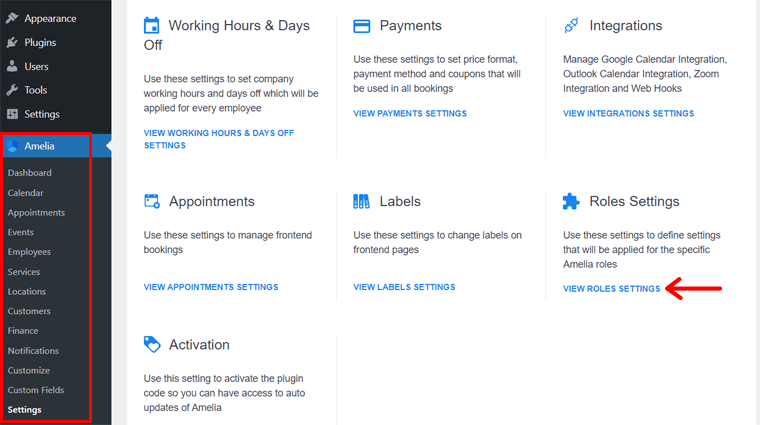
이제 '고객' 탭에서 ' 고객 패널 활성화 ' 옵션을 활성화하세요.
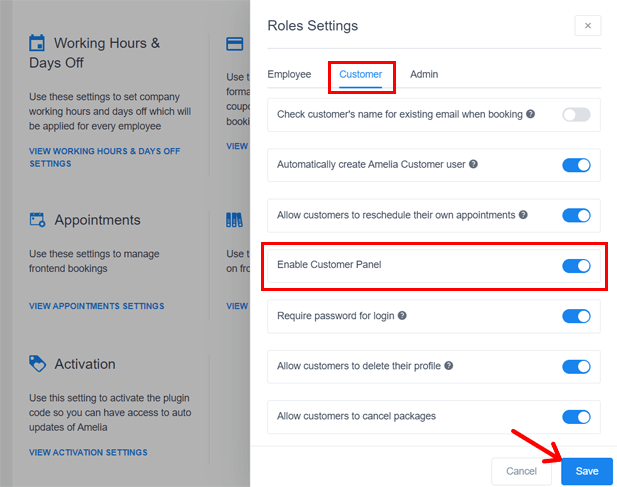
그렇게 하면 4가지 옵션이 함께 나타납니다. 그들은:
- 로그인 시 비밀번호 필요 – 고객이 비밀번호를 사용하여 로그인할 수 있는지 또는 이메일 알림의 링크를 통해서만 로그인할 수 있는지 지정합니다.
- 고객이 자신의 프로필을 삭제하도록 허용 - 고객의 프로필에 '삭제' 버튼을 표시하여 개인 정보를 삭제할 수 있습니다. 하지만 약속은 삭제되지 않습니다.
- 고객이 패키지를 취소하도록 허용 – 고객은 패널에서 패키지를 보고 관리할 수 있습니다. 이 기능을 활성화하면 해당 패키지도 취소할 수 있습니다.
- 고객 패널 페이지 URL – 고객 패널 단축 코드가 있는 페이지의 URL을 붙여넣습니다. 해당 링크는 고객에게 알림을 보낼 때 사용됩니다.
마찬가지로 '고객' 탭에서 '고객이 약속 일정을 변경하도록 허용'과 같은 다른 옵션을 찾을 수 있습니다. 변경한 후에는 '저장'을 누르십시오.
또한 ' 일반 설정 '에서 취소하거나 일정을 변경하기까지 필요한 최소 시간을 설정할 수 있습니다. 또한 ' 결제 설정 '에서 '결제 링크를 통한 결제 허용'을 활성화하세요.
중요한 점은 단축 코드를 사용하여 웹사이트 페이지에 고객 패널을 추가할 수 있다는 것입니다. 이를 위해 페이지를 열고 ' Amelia – Customer Panel ' 블록을 추가하세요. 이렇게 하면 단축 코드가 페이지에 자동으로 삽입됩니다. 그것은 가능하다:
- [ameliacustomerpanel 약속=1 이벤트=1]
- [ameliacustomerpanel 이벤트=1]
- [ameliacustomerpanel 약속=1]
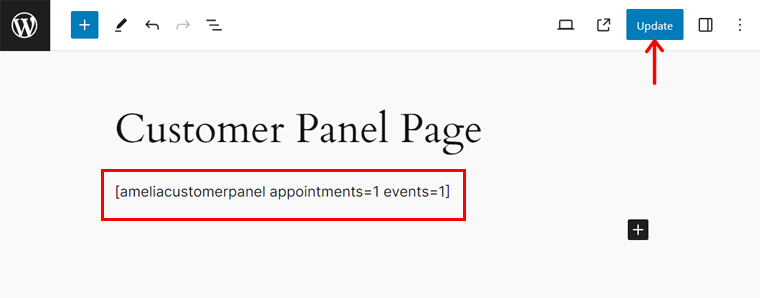
이제 페이지를 게시하거나 업데이트하세요. 그게 다야!
고객의 로그인을 비활성화했다고 가정해 보겠습니다. 그러면 패널은 다음과 같이 보입니다.
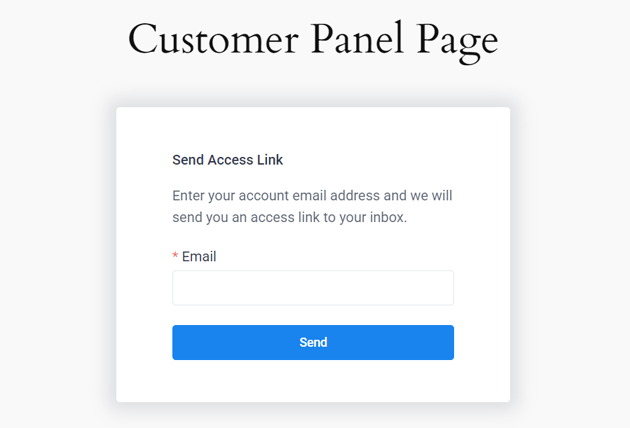
프런트엔드 직원 패널을 추가하는 방법은 무엇입니까?
프런트엔드 직원 패널을 통해 직원은 과거 예약을 관리할 수 있습니다. 또한, 대시보드에 로그인하지 않고도 개인정보를 변경할 수도 있습니다.
솔직히 이 기능을 구성하고 사용하는 과정은 고객 패널과 비슷합니다. 보자!
먼저 ' 아멜리아 > 설정 > 역할 설정 보기 '로 이동하세요. 이제 '직원' 탭을 열고 ' 직원 패널 활성화 ' 옵션을 허용하세요.
그러면 ' 직원 패널 페이지 URL ' 옵션이 로드됩니다. 여기에 직원 패널 단축 코드가 있는 페이지의 URL을 붙여넣어야 합니다. 이 링크는 이메일 알림을 보내는 데에도 사용됩니다.
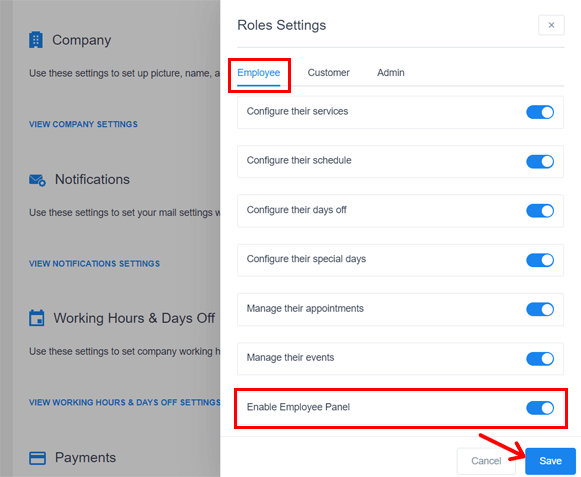
그 외에도 직원이 패널에서 사용할 수 있는 옵션을 선택할 수 있습니다. 기본적으로 약속과 이벤트를 볼 수 있습니다. 기타에는 다음이 포함됩니다.
- 서비스, 일정, 휴일, 특별일 등을 구성합니다.
- 약속과 이벤트를 관리합니다.
직원의 비밀번호를 설정하는 방법이 궁금하십니까? 관리자는 직원 페이지에서 이를 설정할 수 있습니다. 저장 후 로그인 정보가 포함된 이메일이 해당 직원에게 전송됩니다. 나중에 프로필에서 비밀번호를 변경할 수 있습니다. 놀랍게도 사용자 정의 이메일 템플릿을 사용할 수 있습니다.
중요한 점은 단축 코드를 사용하여 웹사이트 페이지에 직원 패널을 추가할 수 있다는 것입니다. 이를 위해 페이지를 열고 ' Amelia – Employee Panel ' 블록을 추가하세요. 이렇게 하면 단축 코드가 페이지에 자동으로 삽입됩니다. 그것은 가능하다:
- [ameliaemployeeepanel 약속=1 이벤트=1]
- [ameliaemployeeepanel 이벤트=1]
- [ameliaemployeeepanel 약속=1]
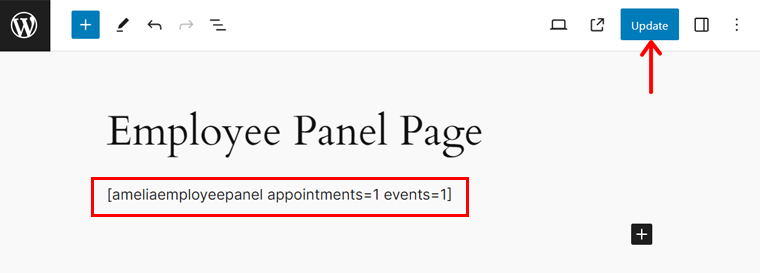
이제 페이지를 게시하거나 업데이트하세요. 그게 다야! 직원은 다음과 같은 패널에 액세스하려면 로그인해야 합니다.
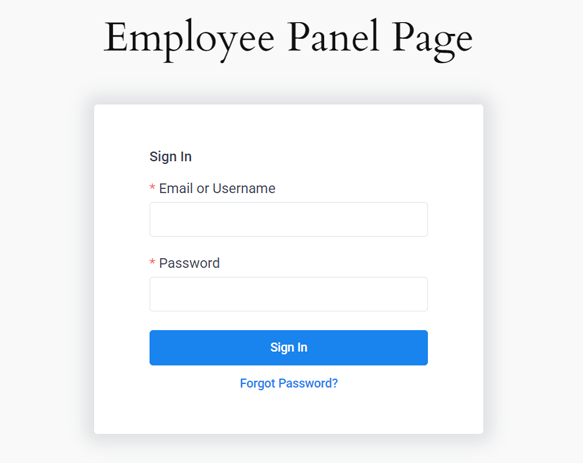
V. 결제 구성
결제 설정을 사용하면 가격이 표시되고 처리되는 방식을 맞춤설정할 수 있습니다. 선호하는 가격 형식과 결제 게이트웨이를 선택하여 프런트엔드와 백엔드 모두에서 일관성을 보장할 수 있습니다.
결제 설정을 살펴보겠습니다.
통화
이 섹션에서는 웹사이트 전체의 모든 가격에 대한 통화를 설정할 수 있습니다.
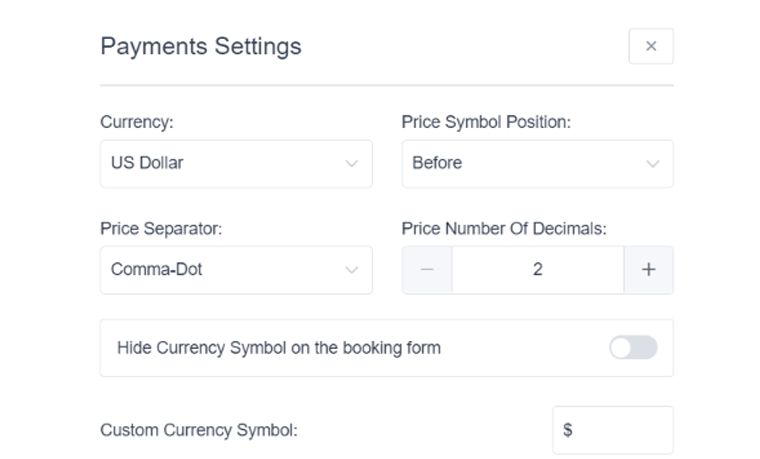
이 설정에서 수행할 수 있는 작업은 다음과 같습니다.
- 가격 기호 위치(금액 앞이나 뒤 또는 쉼표로 구분).
- 수천 개 등을 구분하는 데 사용할 기호를 결정하는 가격 구분 기호입니다.
- 가격의 소수 자릿수를 사용하면 소수 구분 기호 뒤의 자릿수를 설정할 수 있습니다.
- 예약 양식에서 통화 기호를 숨기세요.
- 기본 결제 옵션을 사용하면 고객의 기본 결제 방법을 선택할 수 있습니다.
이 외에도 결제 옵션에는 다른 설정이 있습니다. 이 문서를 통해 자세한 통찰력을 얻을 수 있습니다.
D. Amelia를 사용하여 예약 시스템을 설정하는 방법은 무엇입니까?
다음으로 일정을 간소화하고 고객 편의성을 높이기 위해 Amelia 플러그인을 사용하여 예약 시스템을 설정하는 과정을 살펴보겠습니다.
1단계: 직원 추가
시작하려면 백엔드에서 "Amelia > Employees" 섹션으로 이동하세요.
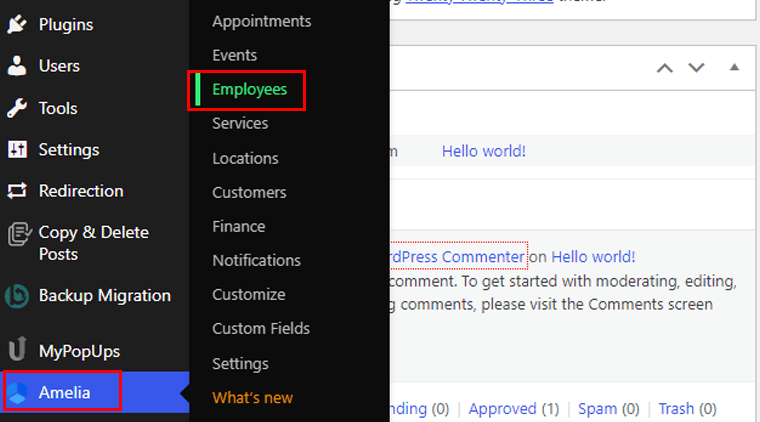
"직원 추가" 버튼이나 페이지 오른쪽 하단에 있는 "+" 버튼을 클릭하세요. 이 작업을 수행하면 "새 직원" 대화 상자가 표시됩니다.
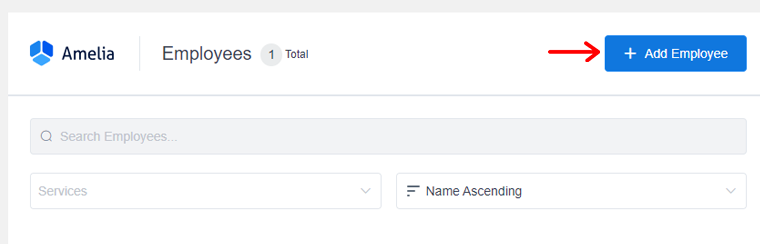
이제 세부정보 탭에서 직원의 세부정보를 추가하세요. 여기에는 이름, 이메일, 비밀번호, 전화번호, 설명이 포함됩니다. 그런 다음 "저장" 버튼을 누르세요.
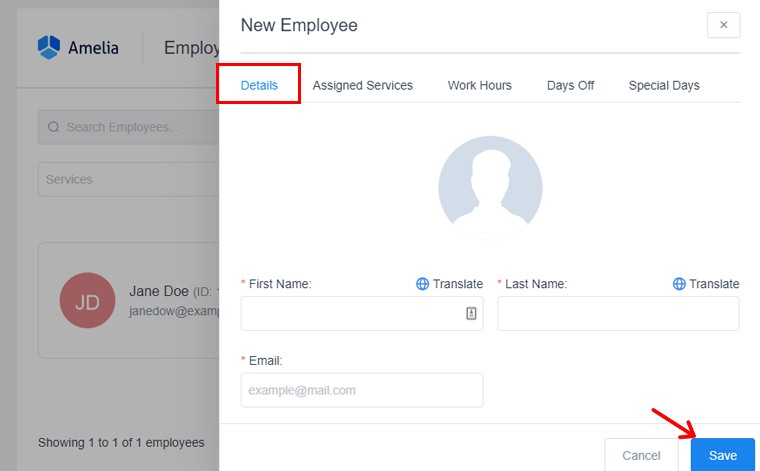
그런 다음 할당된 서비스 탭에서 팀원이 제공하는 서비스를 확인할 수 있습니다. 또한 각 직원은 여러 서비스를 가질 수 있으며 처리할 수 있는 서비스 수에는 최대 제한이 없습니다.
이 외에도 근무일 , 휴무일 및 특별 휴무일을 설정할 수 있습니다.
2단계: 서비스 범주 및 서비스 추가
일반 설정에서 초기 설정을 완료한 후 다음 단계는 서비스 카테고리를 설정하는 것입니다. 플러그인이 제대로 작동하려면 각 서비스가 카테고리에 속해야 하므로 이 단계는 매우 중요합니다.
"Amelia > 서비스" 옵션으로 이동하여 시작하세요.
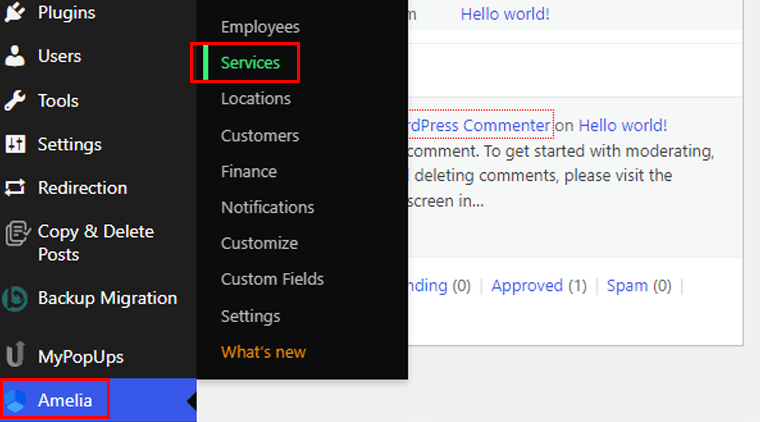
거기서 '카테고리 추가' 버튼을 클릭하시면 됩니다.
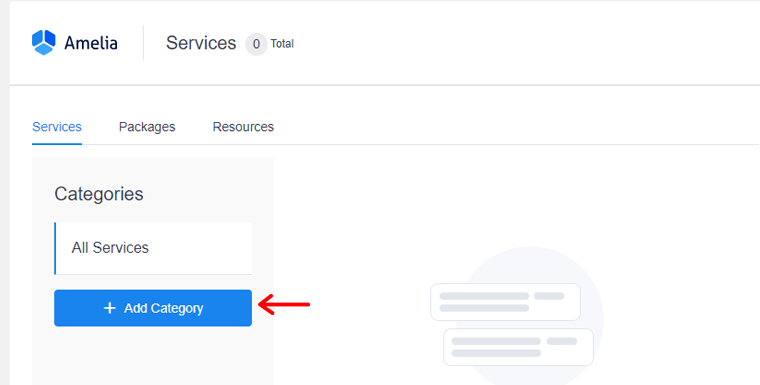
그런 다음 카테고리 이름을 지정하고 확인 표시를 클릭하면 카테고리가 저장됩니다.
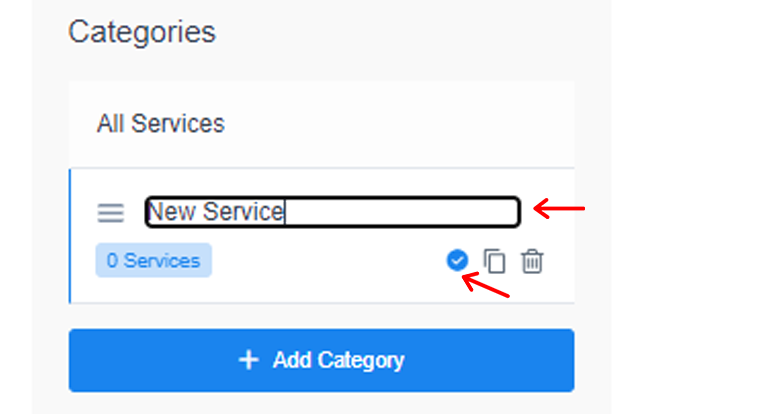
카테고리를 추가한 후 '서비스 추가' 또는 '+' 버튼을 선택하여 서비스 추가를 진행하세요.
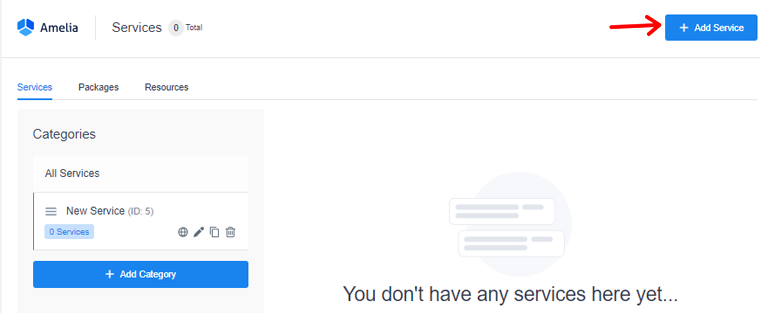
이 작업을 수행하면 다양한 설정 탭이 있는 "새 서비스" 대화 상자가 열립니다. 그들은:
- 서비스 세부정보: 여기에 이름, 카테고리, 설명 등과 같은 서비스에 대한 세부정보를 추가하세요.
- 기간 및 가격: 가격, 기간, 버퍼 시간, 최소 및 최대 용량을 설정할 수 있습니다.
- 갤러리: 이 옵션에서 서비스 이미지를 추가하세요.
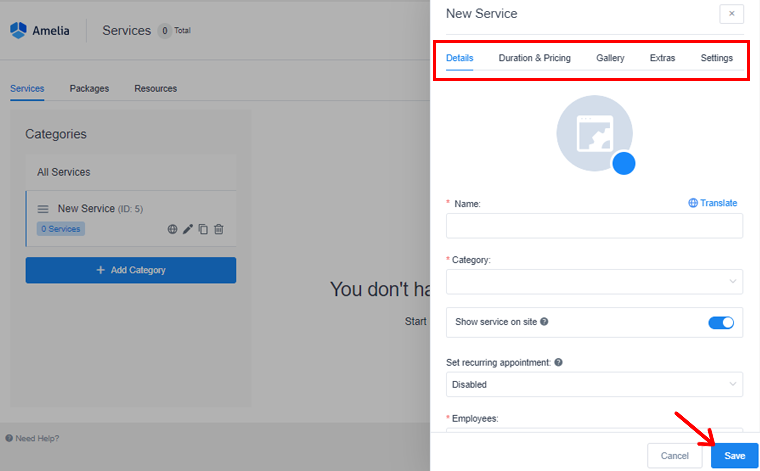
완료한 후 “저장” 옵션을 클릭하면 서비스가 성공적으로 생성되었습니다.
3단계: 웹사이트에 사용자 정의 양식 삽입
시작하려면 예약 양식에 대한 새 페이지를 만드세요. '페이지' 로 이동하여 '새로 추가'를 클릭하세요.
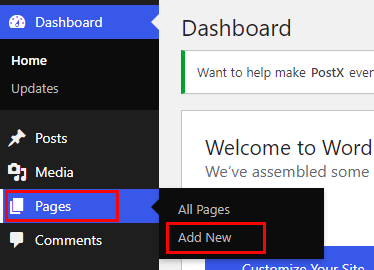
이제 새로운 페이지 편집기를 열라는 메시지가 표시됩니다.
그런 다음 "Appointment Booking"이라는 이름을 지정한 후 '+' 아이콘을 클릭하세요 . 검색창에 'Amelia'를 입력하세요. 'Amelia – 단계별 예약'을 찾으면 선택하세요.
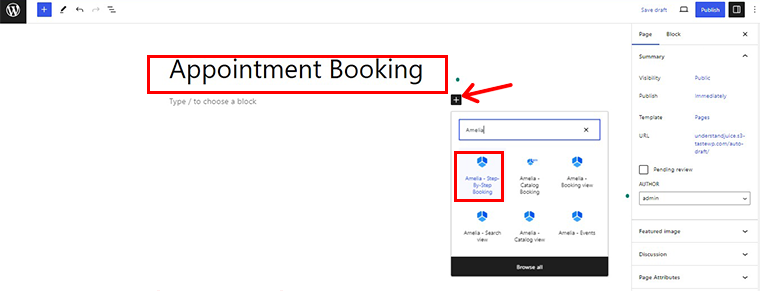
Amelia 예약 양식 단축 코드를 추가한 후 오른쪽 상단에 있는 '게시' 버튼을 클릭하면 변경 사항이 완료됩니다.
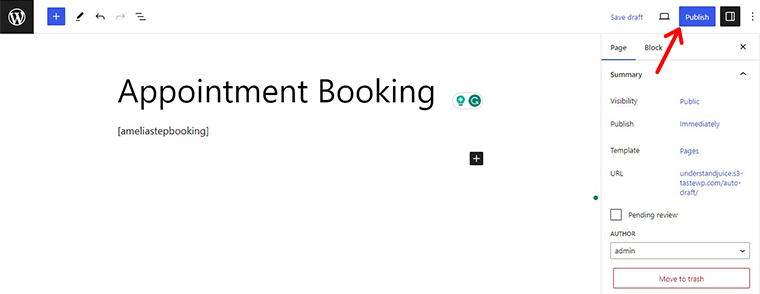
곧 예약 양식 페이지가 활성화됩니다. URL을 찾을 수 있는 오른쪽 사이드바를 살펴보세요. 바로 옆에 '복사' 버튼이 있습니다. 한 번 클릭해 보세요!
웹사이트에 있는 Amelia 양식의 예!
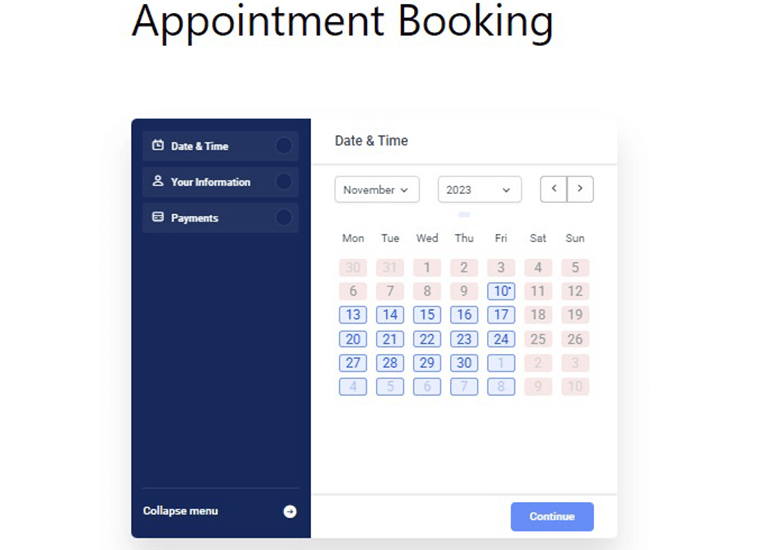
4단계: 약속 생성 및 관리
다음 단계는 약속을 만드는 것입니다. 그렇게 하려면 “ Amelia > 약속”으로 이동하세요. ”
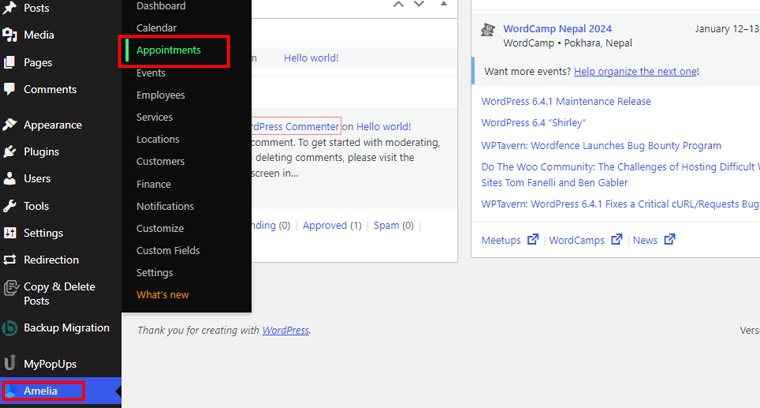
"새 약속" 옵션을 클릭하십시오. 그리고 대화 상자가 나타납니다.
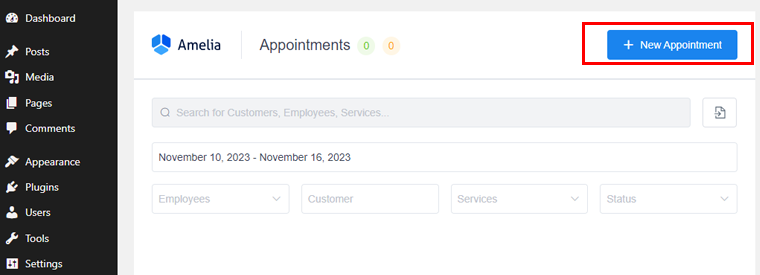
이제 일정 탭에서 고객, 카테고리, 서비스, 직원, 날짜, 시간 및 메모를 추가해 보세요. 그런 다음 "저장" 옵션을 클릭하십시오.
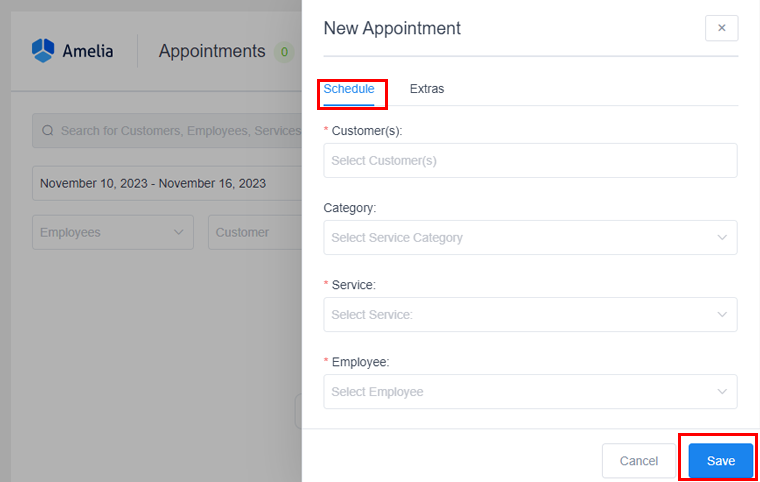
여기에서 새 약속을 성공적으로 만들었습니다.
약속을 관리하려면 “ Amelia > Dashboard”로 이동하세요.
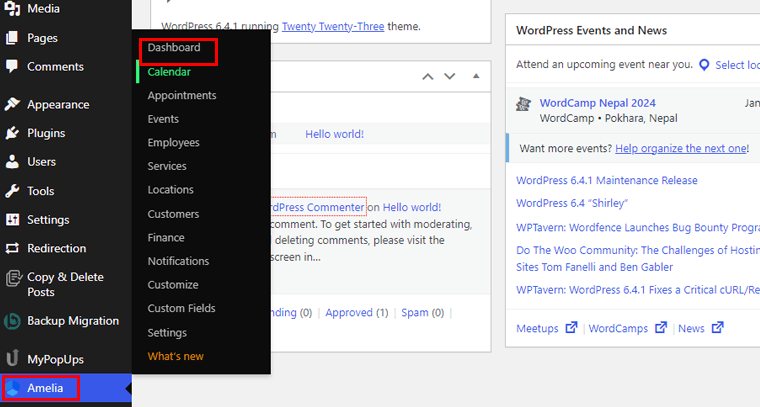
거기에서 "편집" 옵션을 클릭하십시오. 그러면 약속 매개변수를 쉽게 변경할 수 있는 "약속 편집" 대화상자가 열립니다.
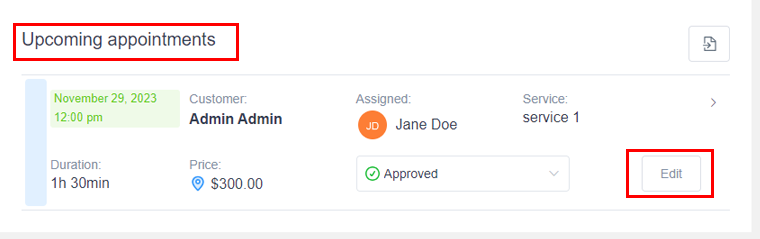
여기에서 예약된 날짜를 편집하고, 고객 예약 상태를 변경 하고, 직원 및 서비스를 변경할 수 있습니다. 또한 고객에게 약속에 대한 알림을 보낼지 여부를 선택할 수 있습니다.
그러나 "약속 편집" 창에서 약속을 삭제하려면 "휴지통" 아이콘을 클릭한 후 "삭제"를 클릭하여 확인하세요.
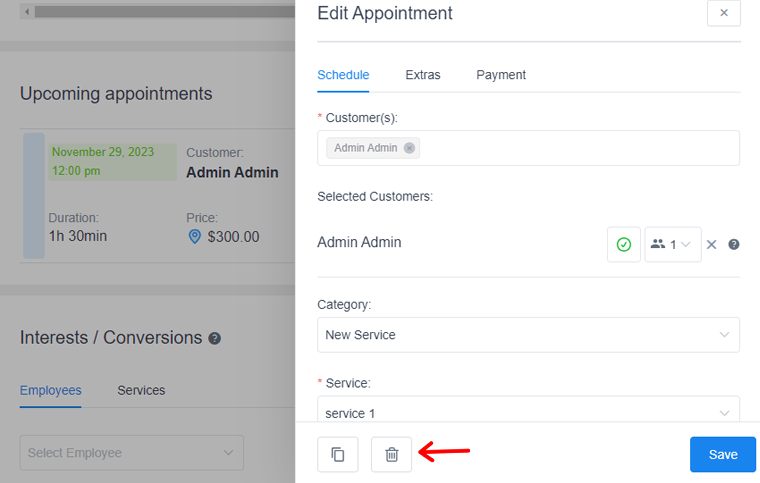
이제 약속을 성공적으로 만들고 관리했습니다.
5단계: 고객이 예약 시스템 미리보기
모든 단계를 완료한 후에는 고객의 관점에서 약속 예약이 어떻게 보이는지 살펴보겠습니다.
따라서 첫 번째 고객은 귀하의 웹사이트를 방문한 다음 "예약 예약" 옵션으로 이동해야 합니다.
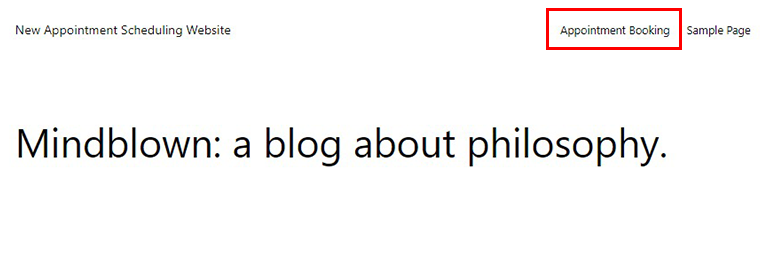
그러면 Amelia의 예약 양식이 나타납니다. 먼저 날짜와 시간을 선택한 후 ' 계속' 버튼을 클릭하세요.
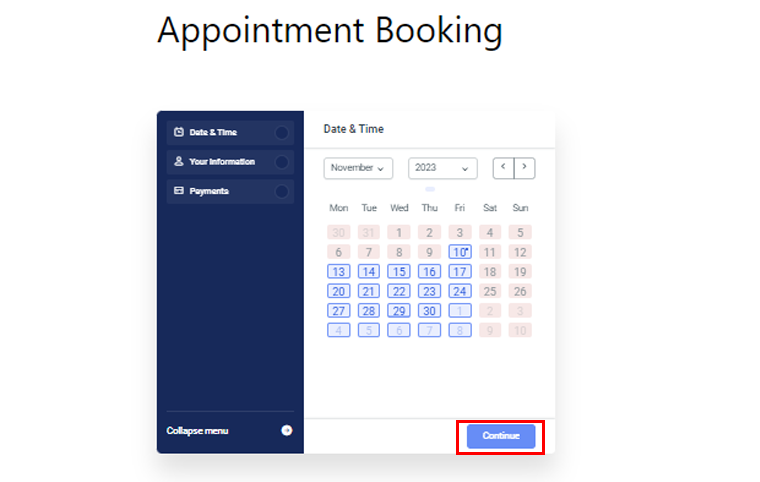
그 후 이름, 이메일, 전화번호를 입력하고 '계속' 옵션을 클릭하세요.
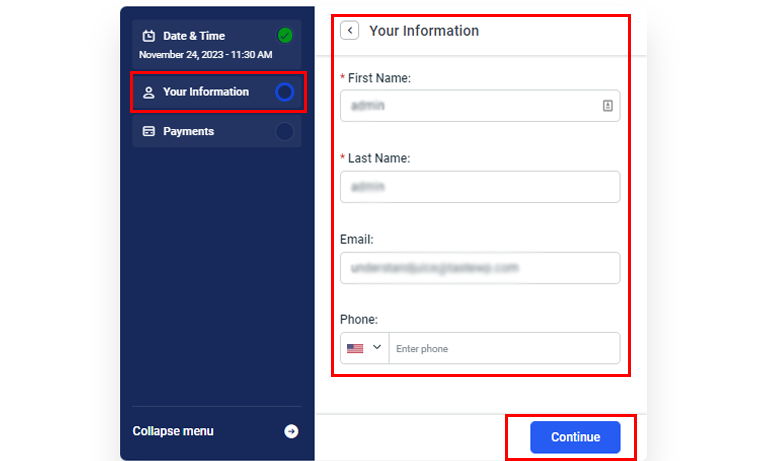
그 후에는 총 결제 요약이 제공됩니다. 만족스러우면 “계속” 버튼을 클릭하세요.
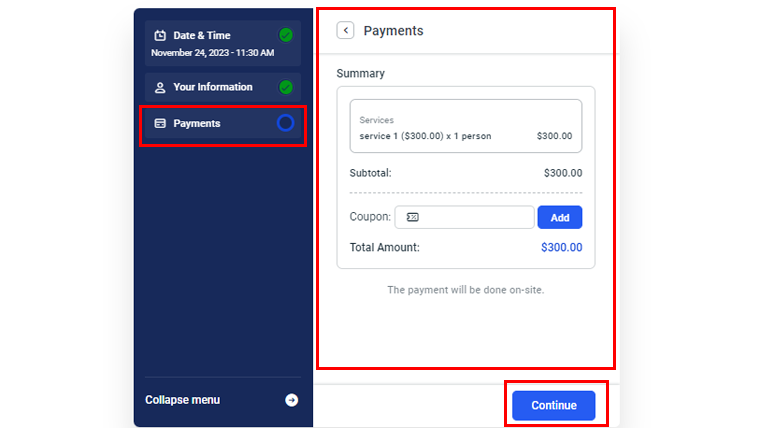
완료되면 약속 세부정보와 함께 축하 메시지가 표시됩니다. 또한 이 약속을 Google, Yahoo, Outlook 또는 Apple 캘린더에 추가할 수 있는 옵션도 있습니다. 완료되면 "마침" 옵션을 클릭하십시오.
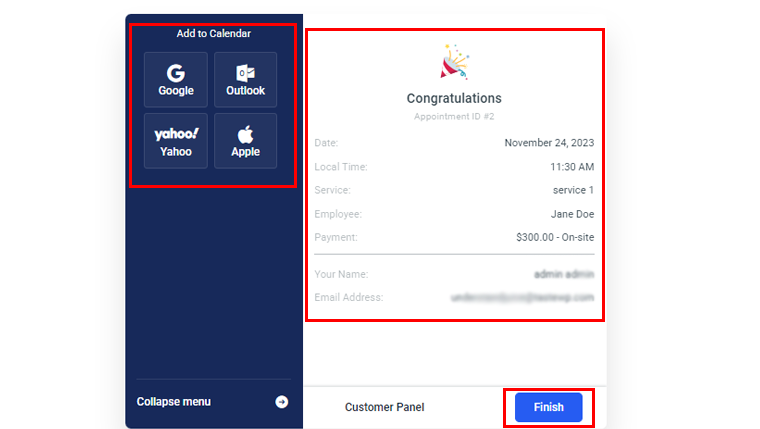
그리고 그게 다야!
E. Amelia 플러그인 가격 체계
Amelia 플러그인을 사용하여 약속이나 이벤트 예약 프로세스를 시작하시겠습니까? 그렇다면 먼저 사용 가능한 가격 체계에 대해 알아야 합니다.
기쁘게도 Amelia는 프리미엄 WordPress 예약 플러그인입니다. 즉, 귀하의 비즈니스 요구에 따라 무료 옵션과 프리미엄 옵션을 모두 제공합니다.
무료 플러그인의 경우 WordPress.org의 플러그인 디렉토리에서 다운로드하여 웹사이트에 업로드할 수 있습니다. 또 다른 쉬운 방법은 대시보드에서 직접 플러그인을 설치하는 것입니다.
특히 무료 플러그인에는 예약 시스템의 기본 기능이 포함되어 있습니다. 따라서 더 많은 기능을 원한다면 프리미엄 플랜을 선택하세요. Amelia 가격 계획은 다음과 같습니다.
- 기본: 연간 $69, 평생 사용 $216, 사이트 1개, 자동 알림, 결제 제공업체 4개, 할인 쿠폰 등.
- 프로: 연간 $159, 평생 사용 $414, 사이트 5개, 기본 계획 기능, WhatsApp 통합, 카트, 리소스 등
- 개발자: 연간 $299, 평생 사용 $899, 1000개 사이트, REST API 및 Pro 계획 기능.

또한 프리미엄 요금제에는 무료 평가판이 없습니다. 하지만 15일 이내에 사용을 중단하면 환불을 받을 수 있는 15일 환불 보장 정책이 적용됩니다.
F. Amelia의 고객 지원 옵션
WordPress 플러그인을 선택하기로 결정할 때 고객 지원을 확인하는 것이 중요합니다. 그렇게 하면 Amelia 플러그인 팀이 어떤 상황에서도 귀하를 지원할지 알 수 있습니다.
놀랍게도 Amelia는 무료 및 프리미엄 지원 옵션을 모두 제공합니다. 무료 플러그인 사용자의 경우 WordPress.org의 플러그인 지원 포럼을 방문하는 것이 이상적입니다. 거기에서 질문을 말하고 전문가로부터 답변을 들을 수 있습니다.
그 외에도 해당 웹사이트에서 다양한 지원 옵션을 찾을 수 있습니다. 먼저 이 페이지에서 팀에 티켓을 제출할 수 있습니다. 거기에 기본 정보, 구매 코드, 티켓 제목, 티켓 설명을 기재하세요.
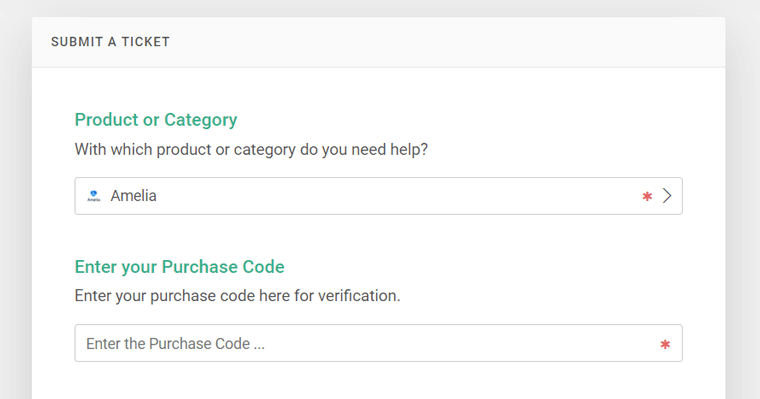
또한 다른 사용자가 티켓을 볼 수 있도록 설정할 수도 있습니다. 따라서 다른 사용자가 보낸 모든 공개 티켓도 볼 수 있습니다.
이제 간단한 혼란이 있다면 해당 문서에서 답을 찾을 수 있습니다. 이 페이지에는 시작하기, 통합, 이벤트 등과 같은 카테고리 아래의 리소스가 포함되어 있습니다.
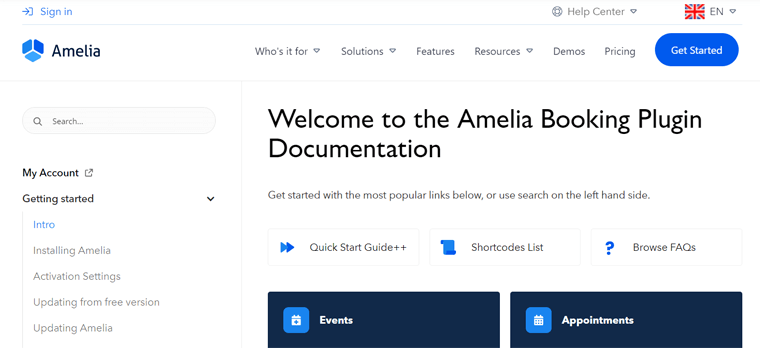
마지막으로 비디오 튜토리얼을 통해 Amelia를 사용하는 전체 과정을 쉽게 배울 수 있습니다.
프리미엄 플랜 사용자에게는 더 많은 지원 옵션이 있을 수 있습니다. 놀랍지 않나요?
G. 아멜리아에 대한 최선의 대안
지금까지 우리는 만능 Amelia 플러그인에 대한 모든 것을 배웠습니다. 귀하의 웹사이트에 이를 사용해야 할지 결정하셨기를 바랍니다.
비슷한 옵션을 찾고 싶다면 계속 읽으십시오. Amelia 플러그인에 대한 최고의 대안은 다음과 같습니다. 그럼 시작해 볼까요!
1. MotoPress를 통한 약속 예약
MotoPress의 약속 예약은 원활한 온라인 예약 및 약속 일정 관리를 위한 원스톱 솔루션입니다. 뷰티, 스포츠, 교육 등과 같이 시간과 서비스 중심의 비즈니스에 가장 적합합니다.
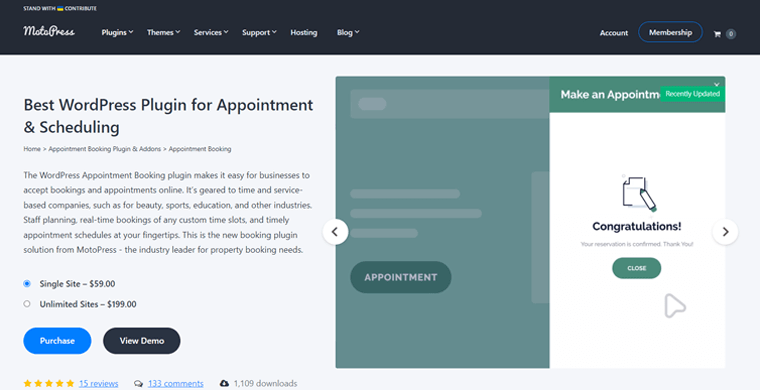
Amelia와 달리 이 플러그인을 사용하면 고객이 과거 예약을 볼 수 있습니다. 간단히 말해서 각 약속의 로그 기록을 저장할 수 있습니다. 따라서 고객이 자신의 계정에 로그인하면 세부 정보와 함께 과거 및 향후 예약을 볼 수 있는 도구를 찾을 수 있습니다.
가격:
MotoPress의 약속 예약은 무료 및 프로 요금제를 모두 갖춘 프리미엄 WordPress 플러그인입니다. WordPress.org에서 무료 플러그인을 다운로드하여 웹사이트에 업로드하면 됩니다. 그렇지 않은 경우 WordPress 관리 영역에서 바로 플러그인을 설치하세요.
다음 목록에는 모든 독점 기능을 갖춘 프리미엄 가격 옵션이 포함되어 있습니다.
- 단일 사이트: 단일 웹사이트 및 모든 프리미엄 기능에 대해 59달러.
- 무제한 사이트: $199 무제한 웹사이트 및 모든 유료 기능.
2. 북클리
Bookly는 귀하의 웹사이트에서 온라인 예약을 허용하고 예약 시스템을 자동화하는 무료 WordPress 예약 플러그인입니다. 예약 일정, 고객 기반, 서비스 등을 관리하는 단일 장소입니다.
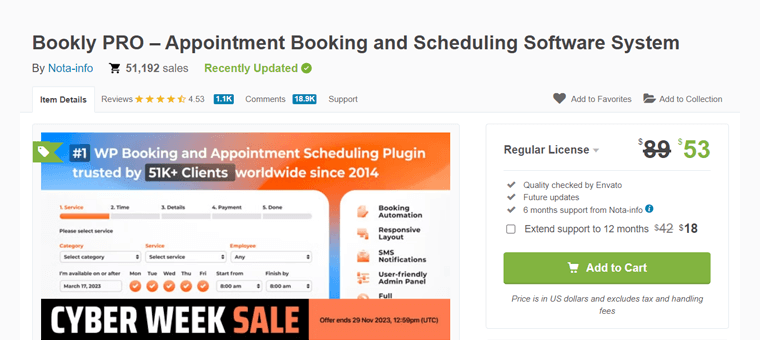
무엇보다도, 예약 시스템을 위한 수십 개의 추가 기능을 찾을 수 있습니다. 그 중 하나는 아멜리아에서는 볼 수 없는 대기자 명단입니다. 이 기능을 사용하면 고객은 약속을 예약할 수 있는 자리가 생길 때까지 기다릴 수 있습니다.
가격:
Bookly는 예약을 위한 완전 무료 WordPress 플러그인입니다. 따라서 대시보드에서 직접 설치할 수 있습니다. 그렇지 않은 경우 WordPress.org의 플러그인 디렉토리에서 다운로드하여 웹사이트에 업로드하세요.
특히 Bookly에는 프리미엄 요금제가 없습니다. 그러나 Bookly Pro 추가 기능을 제공합니다. 6개월 지원이 포함된 일반 라이센스로 CodeCanyon 마켓플레이스에서 53달러 에 구입할 수 있습니다. 12개월 동안 지원 하려면 18달러를 추가로 지불하세요.
3. 퀵칼
QuickCal은 간단하면서도 강력한 WordPress 약속 예약 플러그인입니다. 유연한 시간대 예약을 통해 일정과 이용 가능 여부가 다양한 무제한 맞춤 달력을 만들 수 있습니다. 이는 위치, 직원 등에 따라 달라질 수 있습니다.
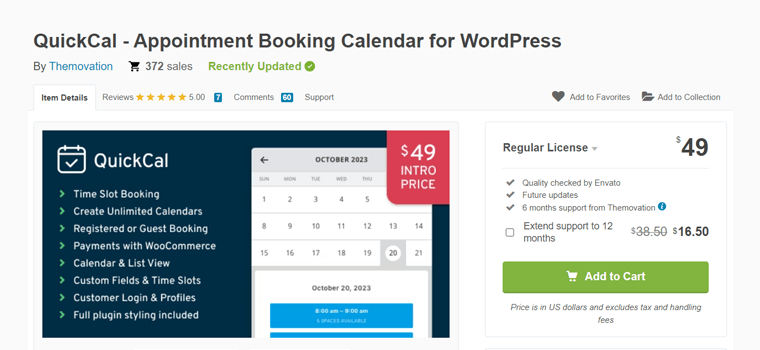
또한 독특한 기능은 약속 버퍼링입니다. 간단히 말해서, 약속이 현재 날짜 및/또는 시간에 너무 가깝게 예약되지 않도록 보장합니다. 정말 놀랍죠?
가격:
QuickCal은 CodeCanyon 마켓플레이스에서 구매할 수 있는 프리미엄 WordPress 플러그인입니다. 향후 업데이트와 6개월 지원이 포함된 일반 라이센스의 경우 49달러 입니다. $16.5를 추가 로 지불하면 12개월 동안 지원을 받을 수 있습니다.
이것으로 우리는 Amelia 플러그인 리뷰 기사의 마지막 부분에 가까워졌습니다. 그럼 요약해보자!
최종 생각 – Amelia가 최고의 WordPress 예약 플러그인인가요?
이 리뷰를 검토한 후에는 이제 Amelia 플러그인에 대해 명확하게 이해하게 되었습니다. 이 가이드가 귀하의 웹사이트에서 약속 및 이벤트 일정을 간소화하는 데 Amelia가 올바른 선택인지 판단하는 데 도움이 되기를 바랍니다.
본질적으로 Amelia는 WordPress 웹사이트를 위한 효율적이고 사용자 친화적인 예약 시스템입니다. Amelia를 사용하면 고객이 쉽게 약속을 잡을 수 있습니다. 또한, 귀하의 비즈니스 예약을 신속하게 관리할 수 있습니다.
Amelia 플러그인을 탐색하는 데 관심이 있는 경우 무료 버전으로 시작하는 것이 좋습니다. 또는 프리미엄 플랜을 선택하기 전에 플러그인의 데모를 탐색하여 실습 경험을 얻을 수 있습니다.
나중에 참조할 수 있도록 이 리소스를 북마크에 추가하세요. 이를 통해 업데이트 및 새로운 기능을 포함하여 Amelia의 모든 측면에 대한 최신 정보를 얻을 수 있습니다.
Amelia에 대해 자주 묻는 질문(FAQ)
즉각적인 답변을 원하는 질문이 있습니까? Amelia 플러그인에 대한 FAQ를 살펴보고 혼란을 즉시 해결하세요!
1. 예약 양식에 사용자 정의 필드를 추가할 수 있나요?
네 확실합니다. 예약 양식에 고객을 위한 다양한 종류의 사용자 정의 필드를 추가할 수 있습니다. 그 중 일부는 특별 요청, 주소, 파일 업로드 등에 관한 것일 수 있습니다.
2. Amelia 무료 버전에서 맞춤형 서비스 기간 기능을 추가할 수 있나요?
아니요. Amelia 무료 버전에서는 맞춤 서비스 기간 기능을 사용할 수 없습니다. 하지만 모든 프리미엄 가격 체계에서 이 기능을 사용할 수 있습니다. 이 기능을 사용하면 단일 서비스에 다양한 가격으로 여러 기간을 선택할 수 있습니다.
3. 약속을 예약한 후 일정에 대한 알림을 받을 수 있나요?
당연히 귀하와 귀하의 고객은 약속을 예약한 후 이메일과 SMS를 통해 맞춤 알림을 받게 됩니다. 또한 Amelia는 다양한 알림과 후속 조치를 보냅니다.
4. 아멜리아에서는 여러 직원을 관리할 수 있나요?
예, Amelia에서는 여러 직원을 관리할 수 있지만 프리미엄 버전에서만 가능합니다. 또한 근무 시간, 서비스 일정, 용량, 가격 등을 지정할 수 있습니다.
5. 예약 양식을 사용해 다양한 서비스 패키지를 만들 수 있나요?
물론! Amelia의 상위 플랜을 사용하면 예약 양식에 할인을 지정하여 다양한 서비스의 패키지 또는 번들을 만들 수 있습니다.
웹사이트 설정이 처음이라면 웹사이트 만들기 튜토리얼을 확인해 보세요. 이 가이드는 처음부터 프로세스를 안내합니다.
결론
이상으로 Amelia 플러그인 리뷰를 마치겠습니다! 여러분이 그 특징과 기능을 포괄적으로 이해하셨기를 바랍니다.
결론적으로, Amelia 플러그인은 다양한 예약 솔루션으로 두각을 나타내며 모든 비즈니스에 귀중한 자산이 됩니다. 또한 관리자와 클라이언트 모두에게 원활한 경험을 제공합니다.
추가 설명이 필요한 경우 댓글 섹션에 질문을 남겨주세요. 우리는 최선을 다해 당신을 돕기 위해 왔습니다.
또한 최고의 여행 예약 WordPress 플러그인 및 WordPress용 최고의 미용실 예약 플러그인에 대한 유사한 기사를 읽어보세요.
Facebook과 Twitter에서 우리를 팔로우하여 최신 기사와 통찰력에 대한 최신 정보를 받아보세요.
